![]()
Dieser Beitrag hat diesmal so rein gar nichts mit Retro zu tun. Mein Kollege aus dem Studienzweig Multimedia hat sich mit dem Thema DeepFakes beschäftigt und mit viel Mühe einen tollen Videobeitrag erstellt. Hier der Link zum Video:
Hier poste ich alles, das keiner speziellen Kategorie entspricht
![]()
Dieser Beitrag hat diesmal so rein gar nichts mit Retro zu tun. Mein Kollege aus dem Studienzweig Multimedia hat sich mit dem Thema DeepFakes beschäftigt und mit viel Mühe einen tollen Videobeitrag erstellt. Hier der Link zum Video:
![]()
In dem Beitrag mit dem Titel: „EVU Smartmeter mit ESP32 auslesen und Daten per MQTT senden“ (link) habe ich beschrieben, wie sich die Smartmeter der EVUs über die Kundenschnittstelle auslesen lassen. Die Messdaten stehen dann als Topics über den mqtt Broker zur Verfügung und können in diversen Homeautomationen (HomeMatic, Homeassistant, etc.) weiterverarbeitet werden. Dazu benötigt man lediglich eine ESP32-Platine und ein paar wenige Kleinteile, um die Verbindung zum Smartmeter herstellen zu können. Als kleines Update habe ich den Aufbau (damals mit Stiftleisten auf Lochrasterplatine) mittlerweile ein wenig geschönt und eine Platine gefertigt.
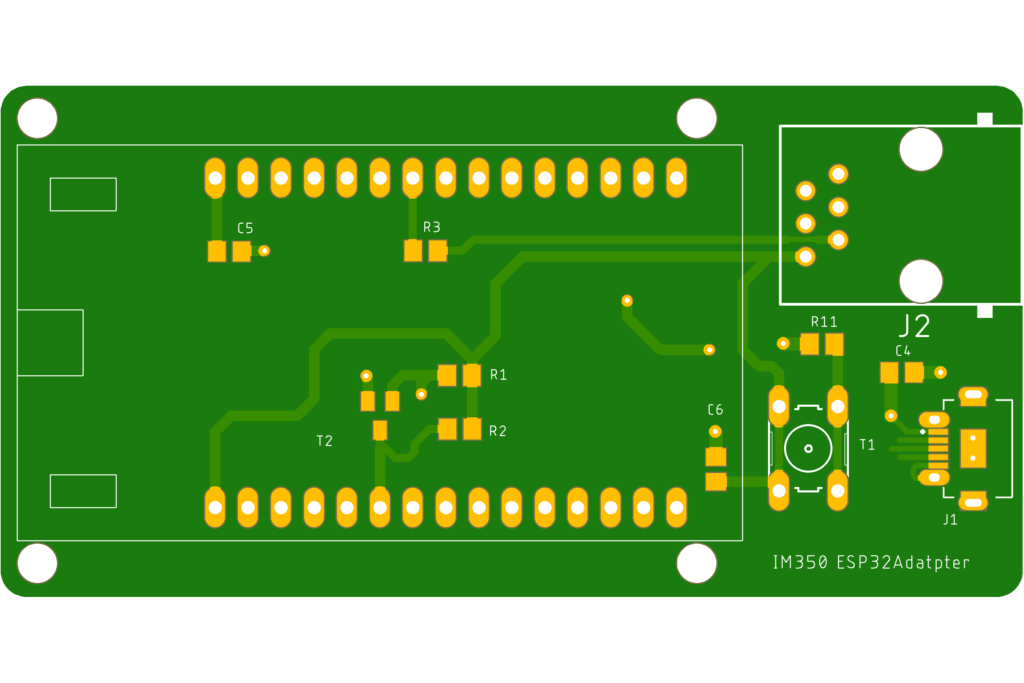
Der zugehörige Schaltplan entspricht im Wesentlichen auch der Skizze im damaligen Beitrag. Um ein wenig Komfort mit der neuen Platine zu erhalten, ist die Verbindung zur Kundenschnittstelle des Smartmeters über eine RJ-Buchse steckbar. Und auch die Spannungsversorgung habe ich über eine USB-Buchse realisiert.
Nach dem Bestücken und Aufstecken der ESP32 Platine bekam das Gerät noch ein kleines Gehäuse spendiert und verrichtet nun im E-Verteilerschrank seinen Dienst.
Die Hardware ist somit fertig und funktionstüchtig. Zum Thema Software habe ich mir auch überlegt, etwas zu ändern. Bis jetzt lief auf dem ESP ein Programm, das die Daten des Smartmeters entschlüsselt und dann per MQTT an die IP Adresse des Brokers gesendet hat. Da ich mittlerweile jedoch auch ein Anwender der ESPHome Integration in meiner HomeAssistant Umgebung bin, habe ich den ESP mit einem ESPHome Basisimage geflasht. Auf GitHub gibt es das Repository von Andre-Schuiki, auf dem er eine Version für ISKRA und SIEMENS Smartmeter für die Verwendung mit ESPHome veröffentlicht. Unter folgendem Link ist die Anleitung zur Installation zu finden: https://github.com/Andre-Schuiki/esphome_im350/tree/main/esp_home
Das Script für das ESPHome Graät sieht bei mir folgendermassen aus:
esphome:
name: kelagsmartmeter
friendly_name: KelagSmartmeter
libraries:
- "Crypto" # !IMPORTANT! we need this library for decryption!
esp32:
board: esp32dev
framework:
type: arduino
# Enable logging
logger:
# Enable Home Assistant API
api:
encryption:
key: "da kommt der key rein des neu angelegten ESPHome Gerätes rein"
ota:
password: "das automatisch generierte ota passwort"
wifi:
ssid: !secret wifi_ssid
password: !secret wifi_password
# Enable fallback hotspot (captive portal) in case wifi connection fails
ap:
ssid: "Kelagsmartmeter Fallback Hotspot"
password: "das automatisch generierte password"
captive_portal:
external_components:
- source:
type: local
path: custom_esphome
sensor:
- platform: siemens_im350
update_interval: 5s
trigger_pin: 26 # this pin goes to pin 2 of the customer interface and will be set to high before we try to read the data from the rx pin
rx_pin: 16 # this pin goes to pin 5 of the customer interface
tx_pin: 17 # not connected at the moment, i added it just in case we need it in the future..
decryption_key: "00AA01BB02CC03DD04EE05FF06AA07BB" # you get the key from your provider!
use_test_data: false # that was just for debugging, if you set it to true data are not read from serial and the test_data string is used
test_data: "7EA077CF022313BB45E6E700DB0849534B697460B6FA5F200005C8606F536D06C32A190761E80A97E895CECA358D0A0EFD7E9C47A005C0F65B810D37FB0DA2AD6AB95F7F372F2AB11560E2971B914A5F8BFF5E06D3AEFBCD95B244A373C5DBDA78592ED2C1731488D50C0EC295E9056B306F4394CDA7D0FC7E0000"
delay_before_reading_data: 1000 # this is needed because we have to wait for the interface to power up, you can try to lower this value but 1 sec was ok for me
max_wait_time_for_reading_data: 1100 # maximum time to read the 123 Bytes (just in case we get no data)
ntp_server: "pool.ntp.org" #if no ntp is specified pool.ntp.org is used
ntp_gmt_offset: 3600
ntp_daylight_offset: 3600
counter_reading_p_in:
name: reading_p_in
filters:
- lambda: return x / 1000;
unit_of_measurement: kWh
accuracy_decimals: 3
device_class: energy
counter_reading_p_out:
name: reading_p_out
filters:
- lambda: return x / 1000;
unit_of_measurement: kWh
accuracy_decimals: 3
device_class: energy
counter_reading_q_in:
name: reading_q_in
filters:
- lambda: return x / 1000;
unit_of_measurement: kvarh
device_class: energy
counter_reading_q_out:
name: reading_q_out
filters:
- lambda: return x / 1000;
unit_of_measurement: kvarh
device_class: energy
current_power_usage_in:
name: power_usage_in
filters:
- lambda: return x / 1000;
unit_of_measurement: kW
accuracy_decimals: 3
device_class: energy
current_power_usage_out:
name: power_usage_out
filters:
- lambda: return x / 1000;
unit_of_measurement: kW
accuracy_decimals: 3
device_class: energy
# Extra sensor to keep track of uptime
- platform: uptime
name: IM350_Uptime Sensor
switch:
- platform: restart
name: IM350_Restart
![]()
Seit ich mich mit Home Automatisierungen beschäftige soll natürlich so viel wie möglich optimiert, vereinfacht und unter den Aspekten der neuen Schlagworte „Green Electronics“, „Nachhaltigkeit“, „Energiesparend“ … usw. angepasst und realisiert werden. So schalten bei mir Geräte bei Nichtbenutzung oder Nichtbeachtung ab, Stand-by Energieverbrauch wird weitgehend vermieden und auch die menschliche Vergesslichkeit (Fenster offen gelassen im Winter, oder vergessen Licht aus zu schalten) verhindert die IOT – Technologie. Wie die Leser des Blogs mittlerweile schon wissen habe ich hier Systeme wie HomeMatic, NodeRed und seit einiger Zeit Homeassistant mit ESPHome, Zigbee2Mqtt usw. in Verwendung. Das Ziel ist natürlich auch, alles Systeme Cloudfrei zu halten. Ich will nicht, dass die Daten den Umweg über irgendwelche Server in Fernost nehmen um bei mir ein Licht ein und aus zu schalten. Also soll möglichst alles im Kreis meines eigenen Netzwerks stattfinden und nicht nach außen „telefonieren“ und auch funktionieren wenn ich die Datenleitung kappe.
Bei diversen Lieferanten gibts es seit langem, ein, für die Bequemlichkeit im elterlichen Ruheraum, äußert praktisches Gerät. Ich spreche da von einer platzsparenden Möglichkeit, die Flimmerkiste (heute auch Flat-TV genannt) im Raum unterzubringen. Ich nenne hier nur Bezeichnungen wie:
Speaka Professional TV-Deckenhalterung elektrisch motorisiert (1439178) oder MyWall HL46ML … etc. Manche von diesen Gräten sind mit einer Funkfernbedienung steuerbar, andere wiederum über die CloudApp von Tuya. Man kann die Tuya App zwar über die Tuya IOT Entwicklungsumgebung umgehen und diese Geräte über die Integration „TuyaLocal“ in seinen Homeassistant bringen – geht zwar – ist aber eher eine „NUR“- Lösung. Die ideale Lösung ist aus meiner Sicht, die Integration dieser Geräte ins ESPHome System. Am Beispiel der Speaka Professional TV Deckenhalterung zeige ich, wie diese mit einer kleinen Erweiterung ins ESPHome Netz und somit im Homeassistant integriert werden kann. Diese Ausführung des SpeaKa Teils hat keine Internet Anbindung und wird nur über eine Funkfernbedienung gesteuert.

Mit ein wenig reverse Engineering haben wir (Kollege Werner und meiner einer) das bestehende Gerätewerk analysiert. Das System ist in etwa so aufgebaut:

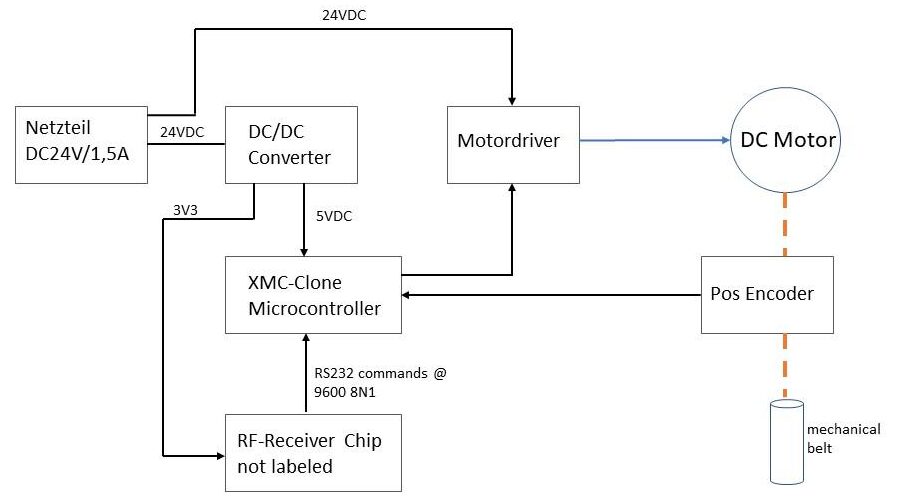
Das Systemdiagramm oben zeigt wie die Platine aufgebaut ist. Die Stromversorgung kommt von einem Steckernetzteil mit DC 24V Ausgang bei 1,5A. Auf der Platine erkennt man noch einen unbestückten Bereich, dessen Lötpads mit +3V3, GND und RX, TX Leitungen passend für einen ESP8266 beschaltet sind. Ebenso ist eine USB Buchse zu erkennen. Diese beiden Schnittstellen sind im Diagramm nicht berücksichtigt. Untersucht haben wir die RX/TX Leitungen, die von den unbestückten Lötpads (ESP8266) zum Microcontroller (1301 X 016B) geroutet sind. Doch hier waren keinerlei Signale zu messen. (Vermutlich ist die Schnittstelle in der geflashten Programmversion nicht aktiviert).

Dieser Weg bringt uns also nicht weiter. Im nächsten Schritt haben wir uns angesehen wo die Steuersignale der Funkfernbedienung herkommen, bzw. wie sie in weiterer Folge umgesetzt werden. Der RF-Empfänger Chip hat 16 Pins und leider keinerlei Beschriftung. Oder wurde sie entfernt. Die Versorgungsspannung des RF-Chips liegt an Pin1 und Pin16 an, Pin2 und Pin3 ist mit einem Quarz beschaltet und von Pin9 ist eine Leitung zum Microcontroller geroutet. Das muss also der Datenausgang sein. Mit Hilfe der Software „PulseView“ von Sigrok und einem Fernost Logicanalyzer haben wir diesen Ausgang mitgesnifft. Und siehe da, hier offenbarten sich Datenpakete mit einer Dauer von 10.3ms. Die Software PulseView konnte das Protokoll nach einigen Versuchen mit unterschiedlichen analysierten Datenraten als RS232 Protokoll erkennen. So war es dann ein leichtes die empfangenen und dekodierten Steuerbefehle zum Microcontroller zu protokollieren.

Die Baudrate des RS232 Ports am RF-Chip Ausgangs beträgt 9600 bei 8N1. Es werden bei jedem gesendeten Befehl 10 Bytes in HEX empfangen. Hier die Liste der Kommandos: (fehlende Byte folgen…)
| Befehl | Byte0 | Byte1 | Byte2 | Byte3 | Byte4 | Byte5 | Byte6 | Byte7 | Byte8 | Byte9 | ||
| UP | 0xAA | 0x06 | 0x04 | 0x25 | 0x03 | 0xD5 | 0x01 | 0x00 | 0x02 | 0x55 | ||
| DOWN | 0xAA | 0x06 | 0x04 | 0x25 | 0x03 | 0xD5 | 0x00 | 0x10 | 0x11 | 0x55 | ||
| LEFT | 0xAA | 0x06 | 0x04 | 0x25 | 0x03 | 0xD5 | 0x55 | |||||
| RIGHT | 0xAA | 0x06 | 0x04 | 0x25 | 0x03 | 0xD5 | 0x55 | |||||
| BUTTON1 | 0xAA | 0x06 | 0x04 | 0x25 | 0x03 | 0xD5 | 0x55 | |||||
| BUTTON2 | 0xAA | 0x06 | 0x04 | 0x25 | 0x03 | 0xD5 | 0x00 | 0x08 | 0x09 | 0x55 | ||
| MEM1 | 0xAA | 0x06 | 0x04 | 0x25 | 0x03 | 0xD5 | 0x55 | |||||
| MEM2 | 0xAA | 0x06 | 0x04 | 0x25 | 0x03 | 0xD5 | 0x55 | |||||
| OK | 0xAA | 0x06 | 0x04 | 0x25 | 0x03 | 0xD5 | 0x00 | 0x40 | 0x41 | 0x55 | ||
| SET | xx | xx | xx | xx | xx | xx | xx | xx | xx | xx | ||
Nachdem mit dem Logikanalyzer das Datenprotokoll gefunden war, versuchten wir über ein Terminalprogramm und einen USB zu TTL232 Converter die Daten an den Microcontroller zu senden. Dazu wurde der RF-Chip entfernt. Er zog den Pegel im Ruhezustand auf VCC und verhinderte ein paralleles Betreiben der „RS232 Transmitter“.



Die Steuerbefehle aus oben dargestellter Tabelle konnten per Terminal Programm erfolgreich gesendet werden. Jetzt musste nur noch ein ESP32 Board diese Aufgabe übernehmen. Ein ESP32 NodeMCU Board aus dem Fundus wurde mit einem Basis ESPHome-Image bestückt und ins Homeassistant Netzwerk integriert. Dem ESPHome Knoten war jetzt nur noch beizubringen, über den TX Pin des ESP32 die Bytefolge bei entsprechendem Trigger im Homeassistant zu senden. Dazu wurde das ESP32 Board in auf der Platine befestigt und die VCC3V3, GND und TX Leitung zum PIN9 des ehemaligen RF Chip gelötet.


In der ESPHome Webumgebung ist nun das folgende yaml Script hinzuzufügen.
esphome:
name: tvhalterung
friendly_name: TVHalterung
esp32:
board: esp32dev
framework:
type: arduino
# Enable logging
logger:
# Enable Home Assistant API
api:
encryption:
key: "hier dein key beim Anlegen des device"
ota:
password: "hier dein ota password"
wifi:
ssid: !secret wifi_ssid
password: !secret wifi_password
# Enable fallback hotspot (captive portal) in case wifi connection fails
ap:
ssid: "Tvhalterung Fallback Hotspot"
password: "hier wieder deins"
captive_portal:
uart:
tx_pin: 4
rx_pin: 5
baud_rate: 9600
# Example button configuration
button:
- platform: template
name: TV Halterung UP
id: tv_up
icon: "mdi:arrow-up-bold-outline"
on_press:
- logger.log: "Button pressed TV Up"
- uart.write: [0xAA,0x06,0x04,0x25,0x03,0xD5,0x01,0x00,0x02,0x55]
- platform: template
name: TV Halterung OK
id: tv_ok
icon: "mdi:stop-circle-outline"
on_press:
- logger.log: "Button pressed TV OK"
- uart.write: [0xAA,0x06,0x04,0x25,0x03,0xD5,0x00,0x40,0x41,0x55]
- platform: template
name: TV Halterung DOWN
id: tv_down
icon: "mdi:arrow-down-bold-outline"
on_press:
- logger.log: "Button pressed TV Down"
- uart.write: [0xAA,0x06,0x04,0x25,0x03,0xD5,0x00,0x10,0x11,0x55]
- platform: template
name: TV Halterung Button1
id: tv_button1
icon: "mdi:numeric-1-circle-outline"
on_press:
- logger.log: "Button pressed TV Button1"
- uart.write: [0xAA,0x06,0x04,0x25,0x03,0xD5,0x00,0x20,0x21,0x55]
- platform: template
name: TV Halterung Button2
id: tv_button2
icon: "mdi:numeric-2-circle-outline"
on_press:
- logger.log: "Button pressed TV Button2"
- uart.write: [0xAA,0x06,0x04,0x25,0x03,0xD5,0x00,0x08,0x09,0x55]
- platform: template
name: TV Halterung Left
id: tv_left
icon: "mdi:arrow-left-bold-outline"
on_press:
- logger.log: "Button pressed TV Left"
- uart.write: [0xAA,0x06,0x04,0x25,0x03,0xD5,0x00,0x20,0x21,0x55]
- platform: template
name: TV Halterung Right
id: tv_right
icon: "mdi:arrow-right-bold-outline"
on_press:
- logger.log: "Button pressed TV Right"
- uart.write: [0xAA,0x06,0x04,0x25,0x03,0xD5,0x00,0x20,0x21,0x55]
- platform: template
name: TV Halterung MEM1
id: tv_mem1
icon: "mdi:alpha-m-circle-outline"
on_press:
- logger.log: "Button pressed TV MEM1"
- uart.write: [0xAA,0x06,0x04,0x25,0x03,0xD5,0x00,0x01,0x02,0x55]
- platform: template
name: TV Halterung MEM2
id: tv_mem2
icon: "mdi:alpha-m-circle-outline"
on_press:
- logger.log: "Button pressed TV MEM2"
- uart.write: [0xAA,0x06,0x04,0x25,0x03,0xD5,0x00,0x01,0x02,0x55]
Ist das yaml Script dann kompiliert und zum ESP hochgeladen, gibt es ein neues ESPHome Device mit dem Namen TV-Halter in der Homeassistant Umgebung. Hier sind nun die Tasten für die Steuerung als Entitäten gelistet. Hat alles gekplappt, sollte sich die TV-Halterung über den Homeassistant jetzt steuern lassen.
(Es sind noch nicht alles Steuerkommandos richtig implementiert – die korrekten Codes werden in der Tabelle noch ergänzt)
![]()
Wer eine Photovoltaik Anlage in seinem Eigenheim aufgebaut hat, verwendet vielleicht sogar einen Energiespeicher. In diesem Beispiel handelt es sich um eine Offgrid Anlage, die mit zwei Modulen des Herstellers Pylontech ausgestattet ist. Die Pylontech Akkus der Type US3000C haben eine Ausgangs Spannung von 48V. Die Nennkapazität beträgt 3500Wh. Die verbauten Zellen sind LiFePO4 Zellen und die nutzbare Kapazität ist lt. Datenblatt mit 3374Wh.angegeben. Die Akkus sind so gebaut, dass sie mit weiteren Pylontech-Akkus parallelgeschaltet werden können. Das intern verbaute BMS (BatterieManagementSystem) kommuniziert über eine sogenannte „Link“ Schnittstelle mit den anderen Pylontech Batteriemodulen. Ein als „Master“ konfigurierter Akku erledigt den Datenaustausch zum Wechselrichter. Hier stellt Pylontech den CAN- oder RS485 Bus als Schnittstelle zur Verfügung. Will man jedoch Informationen über die einzelnen Zellen (Spannungen, Ströme, Ladungen, Temperaturen etc.) haben, so gibt es an jedem Modul noch eine Schnittstelle mit der Bezeichnung „Console“. Das ist eine RS232 Schnittstelle über die man direkt mit dem BMS des Akkus kommunizieren kann. Dieser Port wird auch genutzt, um die Firmware des BMS zu aktualisieren. Ich rate aber DRINGEND davon ab, mit Firmwareupdates und Flashsoftware daran herum zu spielen. Das ist dem Hersteller oder dem Haftungsträger vorbehalten.
Da man über diese Schnittstelle aber auch einiges an Informationen über die im Akku verbauten Zellen erfährt, ist das ein interessanter Zugang. So hatte ich anfangs einen Laptop mit einem Terminal angeschlossen und konnte so die einzelnen Zellenspannungen und vor allem den evtl. unterschiedlichen Ladezustand der parallel geschalteten Module entdecken und monitoren. So dachte ich mir, wäre es doch eine gute Idee, wenn man diese Infos in seiner Hausautomatisierung zur Verfügung hat und dort visualisieren und für Steuerungszwecke nutzen kann.
Da für uns Freaks und Technikinteressierte Begriffe wie Homeassistant, Docker, Proxmox, HomeMatic, NodeRed usw. durchaus bekannt sind, dachte ich mir, diese Daten sollen auch im Homeassistant zu Entitäten werden. So war schnell wieder ein kleines neues Projekt geschaffen. Mein Plan: die Daten der Serien Schnittstelle auslesen und per MQTT an den Homeassistant senden.
Bevor ich mich nun aber mit dem Zerlegen der Datenstrings, die über den seriellen Port herauspurzeln beschäftige, bemühte ich zuerst einmal die Suchmaschinen. Vielleicht hat sich ja schon jemand anderes mit diesem Thema beschäftigt. Und genau so war es auch. Auf GitHub wurde ich unter dem Begriff „pylontec2mqtt“ fündig. Unter https://github.com/irekzielinski/Pylontech-Battery-Monitoring ist ein Projekt gehostet, das mittels ESP8266 die seriellen Daten vom Port abholt und per MQTT und Wifi zum Homeassistant Server sendet. Ein Fork mit einer Weiterentwicklung dieses Projektes ist unter https://github.com/hidaba/PylontechMonitoring zu finden.
Warum ich das Projekt trotz des einfachen Nachbaus hier im Blog veröffentliche? Ich habe die Schaltung ein wenig optimiert und in ein Layout gepackt und den Code etwas angepasst. Das Ergebnis möchte ich hier teilen. Mir war es in wichtig, einen vernünftigen Aufbau auf einer Platine zu haben, die mit einem USB A-B Kabel für die Spannungsversorgung und einem LAN-RJ45 Kabel für die Datenverbindung angesteckt wird. Dabei wollte ich eine „solide“ USB Steckverbindung verwenden (nicht die Fragilen Mini- oder Mikro USB Steckverbindungen)
Auf einer Lochrasterplatine und mit den üblichen Entwicklungsplatinen habe ich mir auf die Schnelle ein Funktionsmuster „zusammen gestrickt“ um darauf die Software anpassen zu können.

So habe ich zuerst aus den Skizzen im Git-Projekt einen Schaltplan erstellt. An der „Console“ Schnittstelle liegt ein „echter“ RS232 Pegel an, der über den MAX3232 IC auf eine 5V TTL umgesetzt wird. Mit dem BSS123 FET wird für die Signale RX und TX je ein Pegelwandler auf 3.3V realisiert.
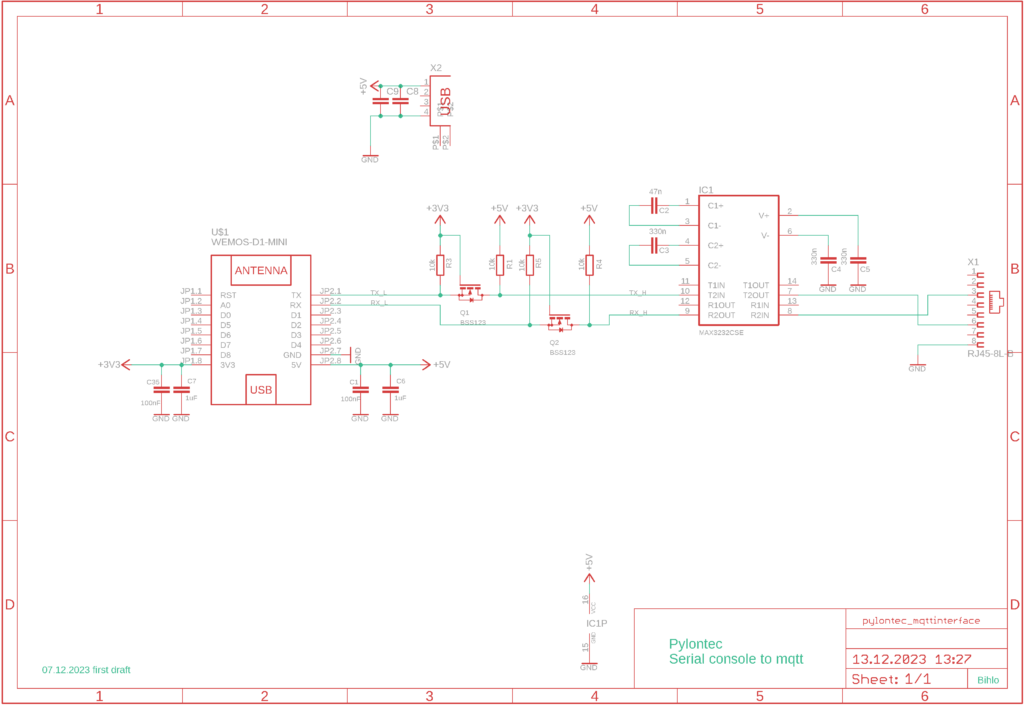
Diese 3.3V TTL Pegel verarbeitet der ESP8266 in Form des Wemos D1Mini oder WemosD1Pro Entwicklungsboard, das auf die Platine aufgesteckt wird. Die gesamte Konstruktion habe ich dann in ein kleines Kunststoffgehäuse gepackt, das bequem über die Lan und USB Kabel mit dem Pylontec und einer USB Spannungsquelle zu verbinden ist.
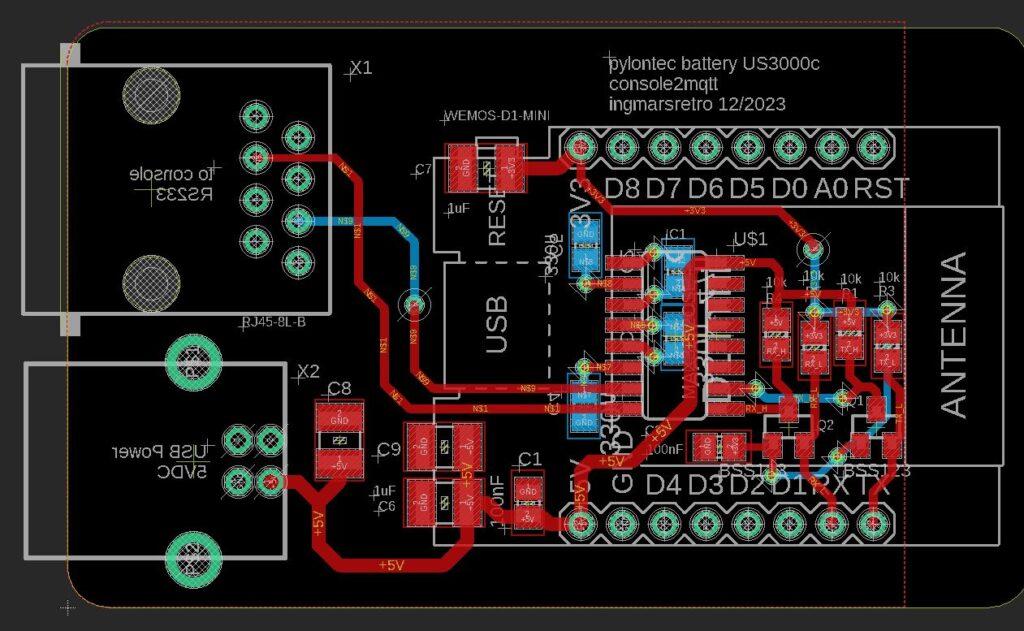
Im Bild oben ist der Layout Entwurf dargestellt. Die Platine und die Lage der Bauteile wurden vor der Fertigung nochmals mit der Vorschau überprüft und dann beim Hersteller des Vertrauens bestellt.
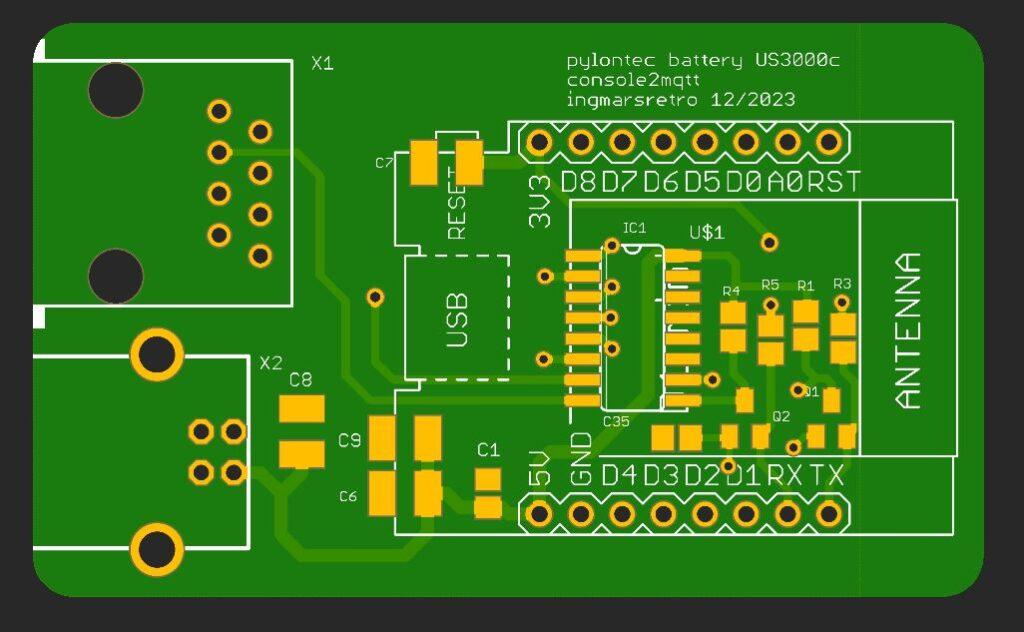
Nach kaum zwei Wochen Wartezeit hielt ich dann die Leeren Platinen in Händen und konnte sie mit den Bauteilen bestücken.

Im Bild oben ist die fertig bestückte Platine zu sehen. Hier fehlt nur mehr das Wemosboard mit dem ESP.

Schlussendlich habe ich einen WemosD1 Pro aufgesteckt, da dieser die Möglichkeit bietet, eine externe WiFi Antenne anzuschließen und somit eine vernünftige Funkreichweite zu erhalten.
 Nach dem Aufspielen der Software und der Inbetriebnahme ist der Webserver des Wemos unter der im Code angegebenen IP Adresse erreichbar. Hier kann auch gleich geprüft werden, ob der Pylontech Akku mit dem Wemos kommuniziert. Das Ergebnis sieht dann wie folgt aus.
Nach dem Aufspielen der Software und der Inbetriebnahme ist der Webserver des Wemos unter der im Code angegebenen IP Adresse erreichbar. Hier kann auch gleich geprüft werden, ob der Pylontech Akku mit dem Wemos kommuniziert. Das Ergebnis sieht dann wie folgt aus.
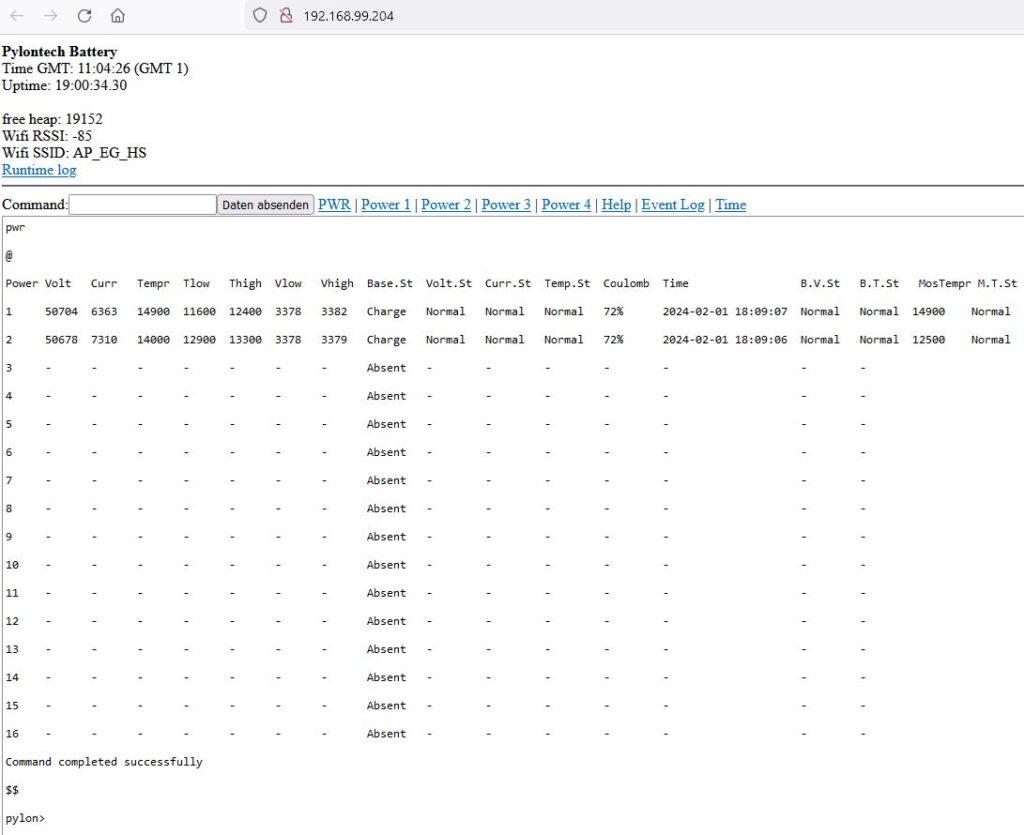
Hier ist zu erkennen, dass beide Akkumodule korrekt erkannt werden. Im nächsten Schritt wird überprüft, ob über das MQTT Protokol Nachrichten versandt werden. Die IP Adresse des MQTT Brokers ist auch im Code des Wemos festzulegen. Ich habe in meinem Aufbau den MQTT-Explorer im Homeassistant eingerichtet, um schnell und einfach die MQTT Funktionen prüfen zu können.
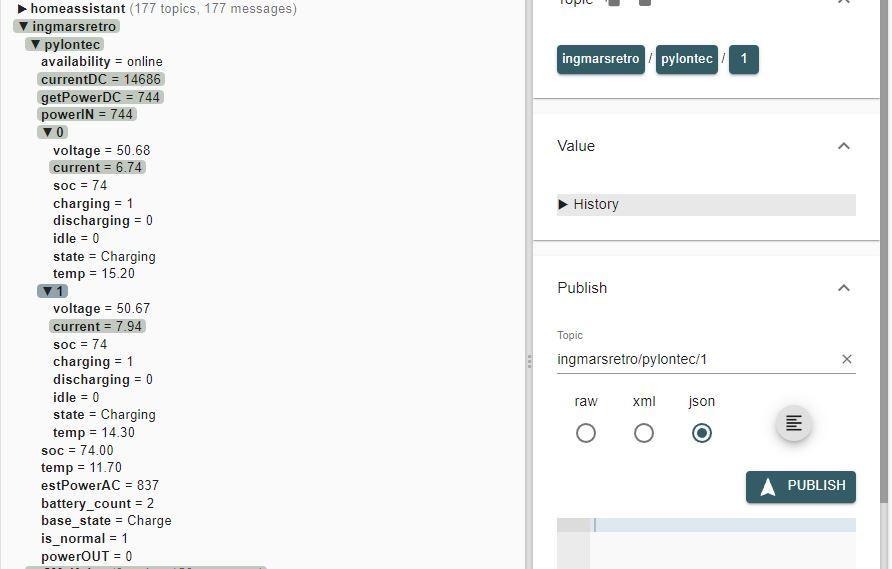
Im Bild oben ist zu erkennen, dass auch die Daten über MQTT korrekt ankommen. Jetzt ist es nur mehr notwendig, im Homeassistant ein Sensor yaml file anzulegen, um die topics im als Entitäten zur Verfügung zu stellen. Dazu habe ich im configuration.yaml folgenden code hinzugefügt:
mqtt:
sensor:
#Pylontec Akku Serial Readout (ESP32 192.168.xxx.yyy)
- state_topic: "ingmarsretro/pylontec/ESP_WiFi_RSSI"
name: "Pylontec_RSSI"
unit_of_measurement: dB
- state_topic: "ingmarsretro/pylontec/availability"
name: "Pylontec_Status"
- state_topic: "ingmarsretro/pylontec/currentDC"
name: "DC-Strom"
unit_of_measurement: "mA"
- state_topic: "ingmarsretro/pylontec/getPowerDC"
name: "getPower DC"
unit_of_measurement: "W"
- state_topic: "ingmarsretro/pylontec/powerIN"
name: "Power IN"
unit_of_measurement: "W"
- state_topic: "ingmarsretro/pylontec/estPowerAC"
name: "Pylontec_estPowerAC"
unit_of_measurement: Watt
- state_topic: "ingmarsretro/pylontec/soc"
name: "Pylontec_SOC"
unit_of_measurement: "%"
- state_topic: "ingmarsretro/pylontec/temp"
name: "Pylontec_temperature"
unit_of_measurement: "°C"
- state_topic: "ingmarsretro/pylontec/battery_count"
name: "Pylontec_BatteryCount"
unit_of_measurement: "pcs"
- state_topic: "ingmarsretro/pylontec/base_state"
name: "Pylontec_BaseState"
- state_topic: "ingmarsretro/pylontec/is_normal"
name: "Pylontec_is_normal"
- state_topic: "ingmarsretro/pylontec/powerOUT"
name: "Pylontec_powerOUT"
unit_of_measurement: Watt
# Pylontech battery module 0
- state_topic: "ingmarsretro/pylontec/0/current"
name: "Pylontec_Battery0_current"
unit_of_measurement: "A"
- state_topic: "ingmarsretro/pylontec/0/voltage"
name: "Pylontec_Battery0_voltage"
unit_of_measurement: "V"
- state_topic: "ingmarsretro/pylontec/0/soc"
name: "Pylontec_Battery0_soc"
unit_of_measurement: "%"
- state_topic: "ingmarsretro/pylontec/0/charging"
name: "Pylontec_Battery0_charging"
- state_topic: "ingmarsretro/pylontec/0/discharging"
name: "Pylontec_Battery0_discharging"
- state_topic: "ingmarsretro/pylontec/0/idle"
name: "Pylontec_Battery0_idle"
- state_topic: "ingmarsretro/pylontec/0/state"
name: "Pylontec_Battery0_state"
- state_topic: "ingmarsretro/pylontec/0/temp"
name: "Pylontec_Battery0_temp"
unit_of_measurement: "°C"
# Pylontech battery module 1
- state_topic: "ingmarsretro/pylontec/1/current"
name: "Pylontec_Battery1_current"
unit_of_measurement: "A"
- state_topic: "ingmarsretro/pylontec/1/voltage"
name: "Pylontec_Battery1_voltage"
unit_of_measurement: "V"
- state_topic: "ingmarsretro/pylontec/1/soc"
name: "Pylontec_Battery1_soc"
unit_of_measurement: "%"
- state_topic: "ingmarsretro/pylontec/1/charging"
name: "Pylontec_Battery1_charging"
- state_topic: "ingmarsretro/pylontec/1/discharging"
name: "Pylontec_Battery1_discharging"
- state_topic: "ingmarsretro/pylontec/1/idle"
name: "Pylontec_Battery1_idle"
- state_topic: "ingmarsretro/pylontec/1/state"
name: "Pylontec_Battery1_state"
- state_topic: "ingmarsretro/pylontec/1/temp"
name: "Pylontec_Battery1_temp"
unit_of_measurement: "°C"
Auf der Homeassistant Website könnte die Visualisierung dann beispielsweise so aussehen:
Zu guter Letzt poste ich unten noch den angepassten Code. Die zum Kompilieren notwendigen Libraries und weiteren Infos sind den oben angeführten GitHub Links zu entnehmen.
#include <ESP8266WiFi.h>
#include <ESP8266mDNS.h>
#include <ArduinoOTA.h>
#include <ESP8266WebServer.h>
#include <circular_log.h>
#include <ArduinoJson.h>
#include <NTPClient.h>
#include <ESP8266TimerInterrupt.h>
//+++ START CONFIGURATION +++
//IMPORTANT: Specify your WIFI settings:
#define WIFI_SSID "wifiname"
#define WIFI_PASS deinpasswort1234"
#define WIFI_HOSTNAME "mppsolar-pylontec"
//Uncomment for static ip configuration
#define STATIC_IP
IPAddress local_IP(192, 168, xxx, yyy);
IPAddress subnet(255, 255, 255, 0);
IPAddress gateway(192, 168, xxx, zzz);
IPAddress primaryDNS(192, 168, xxx, zzz);
//Uncomment for authentication page
//#define AUTHENTICATION
//set http Authentication
const char* www_username = "admin";
const char* www_password = "password";
//IMPORTANT: Uncomment this line if you want to enable MQTT (and fill correct MQTT_ values below):
#define ENABLE_MQTT
// Set offset time in seconds to adjust for your timezone, for example:
// GMT +1 = 3600
// GMT +1 = 7200
// GMT +8 = 28800
// GMT -1 = -3600
// GMT 0 = 0
#define GMT 3600
//NOTE 1: if you want to change what is pushed via MQTT - edit function: pushBatteryDataToMqtt.
//NOTE 2: MQTT_TOPIC_ROOT is where battery will push MQTT topics. For example "soc" will be pushed to: "home/grid_battery/soc"
#define MQTT_SERVER "192.168.xx.broker"
#define MQTT_PORT 1883
#define MQTT_USER ""
#define MQTT_PASSWORD ""
#define MQTT_TOPIC_ROOT "ingmarsretro/pylontec/" //this is where mqtt data will be pushed
#define MQTT_PUSH_FREQ_SEC 2 //maximum mqtt update frequency in seconds
//+++ END CONFIGURATION +++
#ifdef ENABLE_MQTT
#include <PubSubClient.h>
WiFiClient espClient;
PubSubClient mqttClient(espClient);
#endif //ENABLE_MQTT
//text response
char g_szRecvBuff[7000];
const long utcOffsetInSeconds = GMT;
char daysOfTheWeek[7][12] = {"Sunday", "Monday", "Tuesday", "Wednesday", "Thursday", "Friday", "Saturday"};
// Define NTP Client to get time
WiFiUDP ntpUDP;
NTPClient timeClient(ntpUDP, "pool.ntp.org", utcOffsetInSeconds);
ESP8266WebServer server(80);
circular_log<7000> g_log;
bool ntpTimeReceived = false;
int g_baudRate = 0;
void Log(const char* msg)
{
g_log.Log(msg);
}
//Define Interrupt Timer to Calculate Power meter every second (kWh)
#define USING_TIM_DIV1 true // for shortest and most accurate timer
ESP8266Timer ITimer;
bool setInterval(unsigned long interval, timer_callback callback); // interval (in microseconds)
#define TIMER_INTERVAL_MS 1000
//Global Variables for the Power Meter - accessible from the calculating interrupt und from main
unsigned long powerIN = 0; //WS gone in to the BAttery
unsigned long powerOUT = 0; //WS gone out of the Battery
//Global Variables for the Power Meter - Überlauf
unsigned long powerINWh = 0; //WS gone in to the BAttery
unsigned long powerOUTWh = 0; //WS gone out of the Battery
void setup() {
memset(g_szRecvBuff, 0, sizeof(g_szRecvBuff)); //clean variable
pinMode(LED_BUILTIN, OUTPUT);
digitalWrite(LED_BUILTIN, HIGH);//high is off
// put your setup code here, to run once:
WiFi.mode(WIFI_STA);
WiFi.persistent(false); //our credentialss are hardcoded, so we don't need ESP saving those each boot (will save on flash wear)
WiFi.hostname(WIFI_HOSTNAME);
#ifdef STATIC_IP
WiFi.config(local_IP, gateway, subnet, primaryDNS);
#endif
WiFi.begin(WIFI_SSID, WIFI_PASS);
for(int ix=0; ix<10; ix++)
{
Log("Wait for WIFI Connection");
if(WiFi.status() == WL_CONNECTED)
{
break;
}
delay(1000);
}
ArduinoOTA.setHostname(WIFI_HOSTNAME);
ArduinoOTA.begin();
server.on("/", handleRoot);
server.on("/log", handleLog);
server.on("/req", handleReq);
server.on("/jsonOut", handleJsonOut);
server.on("/reboot", [](){
#ifdef AUTHENTICATION
if (!server.authenticate(www_username, www_password)) {
return server.requestAuthentication();
}
#endif
ESP.restart();
});
server.begin();
timeClient.begin();
#ifdef ENABLE_MQTT
mqttClient.setServer(MQTT_SERVER, MQTT_PORT);
#endif
Log("Boot event");
}
void handleLog()
{
#ifdef AUTHENTICATION
if (!server.authenticate(www_username, www_password)) {
return server.requestAuthentication();
}
#endif
server.send(200, "text/html", g_log.c_str());
}
void switchBaud(int newRate)
{
if(g_baudRate == newRate)
{
return;
}
if(g_baudRate != 0)
{
Serial.flush();
delay(20);
Serial.end();
delay(20);
}
char szMsg[50];
snprintf(szMsg, sizeof(szMsg)-1, "New baud: %d", newRate);
Log(szMsg);
Serial.begin(newRate);
g_baudRate = newRate;
delay(20);
}
void waitForSerial()
{
for(int ix=0; ix<150;ix++)
{
if(Serial.available()) break;
delay(10);
}
}
int readFromSerial()
{
memset(g_szRecvBuff, 0, sizeof(g_szRecvBuff));
int recvBuffLen = 0;
bool foundTerminator = true;
waitForSerial();
while(Serial.available())
{
char szResponse[256] = "";
const int readNow = Serial.readBytesUntil('>', szResponse, sizeof(szResponse)-1); //all commands terminate with "$$\r\n\rpylon>" (no new line at the end)
if(readNow > 0 &&
szResponse[0] != '\0')
{
if(readNow + recvBuffLen + 1 >= (int)(sizeof(g_szRecvBuff)))
{
Log("WARNING: Read too much data on the console!");
break;
}
strcat(g_szRecvBuff, szResponse);
recvBuffLen += readNow;
if(strstr(g_szRecvBuff, "$$\r\n\rpylon"))
{
strcat(g_szRecvBuff, ">"); //readBytesUntil will skip this, so re-add
foundTerminator = true;
break; //found end of the string
}
if(strstr(g_szRecvBuff, "Press [Enter] to be continued,other key to exit"))
{
//we need to send new line character so battery continues the output
Serial.write("\r");
}
waitForSerial();
}
}
if(recvBuffLen > 0 )
{
if(foundTerminator == false)
{
Log("Failed to find pylon> terminator");
}
}
return recvBuffLen;
}
bool readFromSerialAndSendResponse()
{
const int recvBuffLen = readFromSerial();
if(recvBuffLen > 0)
{
server.sendContent(g_szRecvBuff);
return true;
}
return false;
}
bool sendCommandAndReadSerialResponse(const char* pszCommand)
{
switchBaud(115200);
if(pszCommand[0] != '\0')
{
Serial.write(pszCommand);
}
Serial.write("\n");
const int recvBuffLen = readFromSerial();
if(recvBuffLen > 0)
{
return true;
}
//wake up console and try again:
wakeUpConsole();
if(pszCommand[0] != '\0')
{
Serial.write(pszCommand);
}
Serial.write("\n");
return readFromSerial() > 0;
}
void handleReq()
{
#ifdef AUTHENTICATION
if (!server.authenticate(www_username, www_password)) {
return server.requestAuthentication();
}
#endif
bool respOK;
if(server.hasArg("code") == false)
{
respOK = sendCommandAndReadSerialResponse("");
}
else
{
respOK = sendCommandAndReadSerialResponse(server.arg("code").c_str());
}
handleRoot();
}
void handleJsonOut()
{
#ifdef AUTHENTICATION
if (!server.authenticate(www_username, www_password)) {
return server.requestAuthentication();
}
#endif
if(sendCommandAndReadSerialResponse("pwr") == false)
{
server.send(500, "text/plain", "Failed to get response to 'pwr' command");
return;
}
parsePwrResponse(g_szRecvBuff);
prepareJsonOutput(g_szRecvBuff, sizeof(g_szRecvBuff));
server.send(200, "application/json", g_szRecvBuff);
}
void handleRoot() {
#ifdef AUTHENTICATION
if (!server.authenticate(www_username, www_password)) {
return server.requestAuthentication();
}
#endif
timeClient.update(); //get ntp datetime
unsigned long days = 0, hours = 0, minutes = 0;
unsigned long val = os_getCurrentTimeSec();
days = val / (3600*24);
val -= days * (3600*24);
hours = val / 3600;
val -= hours * 3600;
minutes = val / 60;
val -= minutes*60;
time_t epochTime = timeClient.getEpochTime();
String formattedTime = timeClient.getFormattedTime();
//Get a time structure
struct tm *ptm = gmtime ((time_t *)&epochTime);
int currentMonth = ptm->tm_mon+1;
static char szTmp[9500] = "";
long timezone= GMT / 3600;
snprintf(szTmp, sizeof(szTmp)-1, "<html><b>Pylontech Battery</b><br>Time GMT: %s (%s %d)<br>Uptime: %02d:%02d:%02d.%02d<br><br>free heap: %u<br>Wifi RSSI: %d<BR>Wifi SSID: %s",
formattedTime, "GMT ", timezone,
(int)days, (int)hours, (int)minutes, (int)val,
ESP.getFreeHeap(), WiFi.RSSI(), WiFi.SSID().c_str());
strncat(szTmp, "<BR><a href='/log'>Runtime log</a><HR>", sizeof(szTmp)-1);
strncat(szTmp, "<form action='/req' method='get'>Command:<input type='text' name='code'/><input type='submit'> <a href='/req?code=pwr'>PWR</a> | <a href='/req?code=pwr%201'>Power 1</a> | <a href='/req?code=pwr%202'>Power 2</a> | <a href='/req?code=pwr%203'>Power 3</a> | <a href='/req?code=pwr%204'>Power 4</a> | <a href='/req?code=help'>Help</a> | <a href='/req?code=log'>Event Log</a> | <a href='/req?code=time'>Time</a><br>", sizeof(szTmp)-1);
//strncat(szTmp, "<form action='/req' method='get'>Command:<input type='text' name='code'/><input type='submit'><a href='/req?code=pwr'>Power</a> | <a href='/req?code=help'>Help</a> | <a href='/req?code=log'>Event Log</a> | <a href='/req?code=time'>Time</a><br>", sizeof(szTmp)-1);
strncat(szTmp, "<textarea rows='80' cols='180'>", sizeof(szTmp)-1);
//strncat(szTmp, "<textarea rows='45' cols='180'>", sizeof(szTmp)-1);
strncat(szTmp, g_szRecvBuff, sizeof(szTmp)-1);
strncat(szTmp, "</textarea></form>", sizeof(szTmp)-1);
strncat(szTmp, "</html>", sizeof(szTmp)-1);
//send page
server.send(200, "text/html", szTmp);
}
unsigned long os_getCurrentTimeSec()
{
static unsigned int wrapCnt = 0;
static unsigned long lastVal = 0;
unsigned long currentVal = millis();
if(currentVal < lastVal)
{
wrapCnt++;
}
lastVal = currentVal;
unsigned long seconds = currentVal/1000;
//millis will wrap each 50 days, as we are interested only in seconds, let's keep the wrap counter
return (wrapCnt*4294967) + seconds;
}
void wakeUpConsole()
{
switchBaud(1200);
//byte wakeUpBuff[] = {0x7E, 0x32, 0x30, 0x30, 0x31, 0x34, 0x36, 0x38, 0x32, 0x43, 0x30, 0x30, 0x34, 0x38, 0x35, 0x32, 0x30, 0x46, 0x43, 0x43, 0x33, 0x0D};
//Serial.write(wakeUpBuff, sizeof(wakeUpBuff));
Serial.write("~20014682C0048520FCC3\r");
delay(1000);
byte newLineBuff[] = {0x0E, 0x0A};
switchBaud(115200);
for(int ix=0; ix<10; ix++)
{
Serial.write(newLineBuff, sizeof(newLineBuff));
delay(1000);
if(Serial.available())
{
while(Serial.available())
{
Serial.read();
}
break;
}
}
}
#define MAX_PYLON_BATTERIES 8
struct pylonBattery
{
bool isPresent;
long soc; //Coulomb in %
long voltage; //in mW
long current; //in mA, negative value is discharge
long tempr; //temp of case or BMS?
long cellTempLow;
long cellTempHigh;
long cellVoltLow;
long cellVoltHigh;
char baseState[9]; //Charge | Dischg | Idle
char voltageState[9]; //Normal
char currentState[9]; //Normal
char tempState[9]; //Normal
char time[20]; //2019-06-08 04:00:29
char b_v_st[9]; //Normal (battery voltage?)
char b_t_st[9]; //Normal (battery temperature?)
bool isCharging() const { return strcmp(baseState, "Charge") == 0; }
bool isDischarging() const { return strcmp(baseState, "Dischg") == 0; }
bool isIdle() const { return strcmp(baseState, "Idle") == 0; }
bool isBalancing() const { return strcmp(baseState, "Balance") == 0; }
bool isNormal() const
{
if(isCharging() == false &&
isDischarging() == false &&
isIdle() == false &&
isBalancing() == false)
{
return false; //base state looks wrong!
}
return strcmp(voltageState, "Normal") == 0 &&
strcmp(currentState, "Normal") == 0 &&
strcmp(tempState, "Normal") == 0 &&
strcmp(b_v_st, "Normal") == 0 &&
strcmp(b_t_st, "Normal") == 0 ;
}
};
struct batteryStack
{
int batteryCount;
int soc; //in %, if charging: average SOC, otherwise: lowest SOC
int temp; //in mC, if highest temp is > 15C, this will show the highest temp, otherwise the lowest
long currentDC; //mAh current going in or out of the battery
long avgVoltage; //in mV
char baseState[9]; //Charge | Dischg | Idle | Balance | Alarm!
pylonBattery batts[MAX_PYLON_BATTERIES];
bool isNormal() const
{
for(int ix=0; ix<MAX_PYLON_BATTERIES; ix++)
{
if(batts[ix].isPresent &&
batts[ix].isNormal() == false)
{
return false;
}
}
return true;
}
//in Wh
long getPowerDC() const
{
return (long)(((double)currentDC/1000.0)*((double)avgVoltage/1000.0));
}
// power in Wh in charge
float powerIN() const
{
if (currentDC > 0) {
return (float)(((double)currentDC/1000.0)*((double)avgVoltage/1000.0));
} else {
return (float)(0);
}
}
// power in Wh in discharge
float powerOUT() const
{
if (currentDC < 0) {
return (float)(((double)currentDC/1000.0)*((double)avgVoltage/1000.0)*-1);
} else {
return (float)(0);
}
}
//Wh estimated current on AC side (taking into account Sofar ME3000SP losses)
long getEstPowerAc() const
{
double powerDC = (double)getPowerDC();
if(powerDC == 0)
{
return 0;
}
else if(powerDC < 0)
{
//we are discharging, on AC side we will see less power due to losses
if(powerDC < -1000)
{
return (long)(powerDC*0.94);
}
else if(powerDC < -600)
{
return (long)(powerDC*0.90);
}
else
{
return (long)(powerDC*0.87);
}
}
else
{
//we are charging, on AC side we will have more power due to losses
if(powerDC > 1000)
{
return (long)(powerDC*1.06);
}
else if(powerDC > 600)
{
return (long)(powerDC*1.1);
}
else
{
return (long)(powerDC*1.13);
}
}
}
};
batteryStack g_stack;
long extractInt(const char* pStr, int pos)
{
return atol(pStr+pos);
}
void extractStr(const char* pStr, int pos, char* strOut, int strOutSize)
{
strOut[strOutSize-1] = '\0';
strncpy(strOut, pStr+pos, strOutSize-1);
strOutSize--;
//trim right
while(strOutSize > 0)
{
if(isspace(strOut[strOutSize-1]))
{
strOut[strOutSize-1] = '\0';
}
else
{
break;
}
strOutSize--;
}
}
/* Output has mixed \r and \r\n
pwr
@
Power Volt Curr Tempr Tlow Thigh Vlow Vhigh Base.St Volt.St Curr.St Temp.St Coulomb Time B.V.St B.T.St
1 49735 -1440 22000 19000 19000 3315 3317 Dischg Normal Normal Normal 93% 2019-06-08 04:00:30 Normal Normal
....
8 - - - - - - - Absent - - - - - - -
Command completed successfully
$$
pylon
*/
bool parsePwrResponse(const char* pStr)
{
if(strstr(pStr, "Command completed successfully") == NULL)
{
return false;
}
int chargeCnt = 0;
int dischargeCnt = 0;
int idleCnt = 0;
int alarmCnt = 0;
int socAvg = 0;
int socLow = 0;
int tempHigh = 0;
int tempLow = 0;
memset(&g_stack, 0, sizeof(g_stack));
for(int ix=0; ix<MAX_PYLON_BATTERIES; ix++)
{
char szToFind[32] = "";
snprintf(szToFind, sizeof(szToFind)-1, "\r\r\n%d ", ix+1);
const char* pLineStart = strstr(pStr, szToFind);
if(pLineStart == NULL)
{
return false;
}
pLineStart += 3; //move past \r\r\n
extractStr(pLineStart, 55, g_stack.batts[ix].baseState, sizeof(g_stack.batts[ix].baseState));
if(strcmp(g_stack.batts[ix].baseState, "Absent") == 0)
{
g_stack.batts[ix].isPresent = false;
}
else
{
g_stack.batts[ix].isPresent = true;
extractStr(pLineStart, 64, g_stack.batts[ix].voltageState, sizeof(g_stack.batts[ix].voltageState));
extractStr(pLineStart, 73, g_stack.batts[ix].currentState, sizeof(g_stack.batts[ix].currentState));
extractStr(pLineStart, 82, g_stack.batts[ix].tempState, sizeof(g_stack.batts[ix].tempState));
extractStr(pLineStart, 100, g_stack.batts[ix].time, sizeof(g_stack.batts[ix].time));
extractStr(pLineStart, 121, g_stack.batts[ix].b_v_st, sizeof(g_stack.batts[ix].b_v_st));
extractStr(pLineStart, 130, g_stack.batts[ix].b_t_st, sizeof(g_stack.batts[ix].b_t_st));
g_stack.batts[ix].voltage = extractInt(pLineStart, 6);
g_stack.batts[ix].current = extractInt(pLineStart, 13);
g_stack.batts[ix].tempr = extractInt(pLineStart, 20);
g_stack.batts[ix].cellTempLow = extractInt(pLineStart, 27);
g_stack.batts[ix].cellTempHigh = extractInt(pLineStart, 34);
g_stack.batts[ix].cellVoltLow = extractInt(pLineStart, 41);
g_stack.batts[ix].cellVoltHigh = extractInt(pLineStart, 48);
g_stack.batts[ix].soc = extractInt(pLineStart, 91);
//////////////////////////////// Post-process ////////////////////////
g_stack.batteryCount++;
g_stack.currentDC += g_stack.batts[ix].current;
g_stack.avgVoltage += g_stack.batts[ix].voltage;
socAvg += g_stack.batts[ix].soc;
if(g_stack.batts[ix].isNormal() == false){ alarmCnt++; }
else if(g_stack.batts[ix].isCharging()){chargeCnt++;}
else if(g_stack.batts[ix].isDischarging()){dischargeCnt++;}
else if(g_stack.batts[ix].isIdle()){idleCnt++;}
else{ alarmCnt++; } //should not really happen!
if(g_stack.batteryCount == 1)
{
socLow = g_stack.batts[ix].soc;
tempLow = g_stack.batts[ix].cellTempLow;
tempHigh = g_stack.batts[ix].cellTempHigh;
}
else
{
if(socLow > g_stack.batts[ix].soc){socLow = g_stack.batts[ix].soc;}
if(tempHigh < g_stack.batts[ix].cellTempHigh){tempHigh = g_stack.batts[ix].cellTempHigh;}
if(tempLow > g_stack.batts[ix].cellTempLow){tempLow = g_stack.batts[ix].cellTempLow;}
}
}
}
//now update stack state:
g_stack.avgVoltage /= g_stack.batteryCount;
g_stack.soc = socLow;
if(tempHigh > 15000) //15C
{
g_stack.temp = tempHigh; //in the summer we highlight the warmest cell
}
else
{
g_stack.temp = tempLow; //in the winter we focus on coldest cell
}
if(alarmCnt > 0)
{
strcpy(g_stack.baseState, "Alarm!");
}
else if(chargeCnt == g_stack.batteryCount)
{
strcpy(g_stack.baseState, "Charge");
g_stack.soc = (int)(socAvg / g_stack.batteryCount);
}
else if(dischargeCnt == g_stack.batteryCount)
{
strcpy(g_stack.baseState, "Dischg");
}
else if(idleCnt == g_stack.batteryCount)
{
strcpy(g_stack.baseState, "Idle");
}
else
{
strcpy(g_stack.baseState, "Balance");
}
return true;
}
void prepareJsonOutput(char* pBuff, int buffSize)
{
memset(pBuff, 0, buffSize);
snprintf(pBuff, buffSize-1, "{\"soc\": %d, \"temp\": %d, \"currentDC\": %ld, \"avgVoltage\": %ld, \"baseState\": \"%s\", \"batteryCount\": %d, \"powerDC\": %ld, \"estPowerAC\": %ld, \"isNormal\": %s}", g_stack.soc,
g_stack.temp,
g_stack.currentDC,
g_stack.avgVoltage,
g_stack.baseState,
g_stack.batteryCount,
g_stack.getPowerDC(),
g_stack.getEstPowerAc(),
g_stack.isNormal() ? "true" : "false");
}
void loop() {
#ifdef ENABLE_MQTT
mqttLoop();
#endif
ArduinoOTA.handle();
server.handleClient();
//if there are bytes availbe on serial here - it's unexpected
//when we send a command to battery, we read whole response
//if we get anything here anyways - we will log it
int bytesAv = Serial.available();
if(bytesAv > 0)
{
if(bytesAv > 63)
{
bytesAv = 63;
}
char buff[64+4] = "RCV:";
if(Serial.readBytes(buff+4, bytesAv) > 0)
{
digitalWrite(LED_BUILTIN, LOW);
delay(5);
digitalWrite(LED_BUILTIN, HIGH);//high is off
Log(buff);
}
}
}
#ifdef ENABLE_MQTT
#define ABS_DIFF(a, b) (a > b ? a-b : b-a)
void mqtt_publish_f(const char* topic, float newValue, float oldValue, float minDiff, bool force)
{
char szTmp[16] = "";
snprintf(szTmp, 15, "%.2f", newValue);
if(force || ABS_DIFF(newValue, oldValue) > minDiff)
{
mqttClient.publish(topic, szTmp, false);
}
}
void mqtt_publish_i(const char* topic, int newValue, int oldValue, int minDiff, bool force)
{
char szTmp[16] = "";
snprintf(szTmp, 15, "%d", newValue);
if(force || ABS_DIFF(newValue, oldValue) > minDiff)
{
mqttClient.publish(topic, szTmp, false);
}
}
void mqtt_publish_s(const char* topic, const char* newValue, const char* oldValue, bool force)
{
if(force || strcmp(newValue, oldValue) != 0)
{
mqttClient.publish(topic, newValue, false);
}
}
void pushBatteryDataToMqtt(const batteryStack& lastSentData, bool forceUpdate /* if true - we will send all data regardless if it's the same */)
{
mqtt_publish_f(MQTT_TOPIC_ROOT "soc", g_stack.soc, lastSentData.soc, 0, forceUpdate);
mqtt_publish_f(MQTT_TOPIC_ROOT "temp", (float)g_stack.temp/1000.0, (float)lastSentData.temp/1000.0, 0.1, forceUpdate);
mqtt_publish_i(MQTT_TOPIC_ROOT "currentDC", g_stack.currentDC, lastSentData.currentDC, 1, forceUpdate);
mqtt_publish_i(MQTT_TOPIC_ROOT "estPowerAC", g_stack.getEstPowerAc(), lastSentData.getEstPowerAc(), 10, forceUpdate);
mqtt_publish_i(MQTT_TOPIC_ROOT "battery_count",g_stack.batteryCount, lastSentData.batteryCount, 0, forceUpdate);
mqtt_publish_s(MQTT_TOPIC_ROOT "base_state", g_stack.baseState, lastSentData.baseState , forceUpdate);
mqtt_publish_i(MQTT_TOPIC_ROOT "is_normal", g_stack.isNormal() ? 1:0, lastSentData.isNormal() ? 1:0, 0, forceUpdate);
mqtt_publish_i(MQTT_TOPIC_ROOT "getPowerDC", g_stack.getPowerDC(), lastSentData.getPowerDC(), 1, forceUpdate);
mqtt_publish_i(MQTT_TOPIC_ROOT "powerIN", g_stack.powerIN(), lastSentData.powerIN(), 1, forceUpdate);
mqtt_publish_i(MQTT_TOPIC_ROOT "powerOUT", g_stack.powerOUT(), lastSentData.powerOUT(), 1, forceUpdate);
// publishing details
for (int ix = 0; ix < g_stack.batteryCount; ix++) {
char ixBuff[50];
String ixBattStr = MQTT_TOPIC_ROOT + String(ix) + "/voltage";
ixBattStr.toCharArray(ixBuff, 50);
mqtt_publish_f(ixBuff, g_stack.batts[ix].voltage / 1000.0, lastSentData.batts[ix].voltage / 1000.0, 0, forceUpdate);
ixBattStr = MQTT_TOPIC_ROOT + String(ix) + "/current";
ixBattStr.toCharArray(ixBuff, 50);
mqtt_publish_f(ixBuff, g_stack.batts[ix].current / 1000.0, lastSentData.batts[ix].current / 1000.0, 0, forceUpdate);
ixBattStr = MQTT_TOPIC_ROOT + String(ix) + "/soc";
ixBattStr.toCharArray(ixBuff, 50);
mqtt_publish_i(ixBuff, g_stack.batts[ix].soc, lastSentData.batts[ix].soc, 0, forceUpdate);
ixBattStr = MQTT_TOPIC_ROOT + String(ix) + "/charging";
ixBattStr.toCharArray(ixBuff, 50);
mqtt_publish_i(ixBuff, g_stack.batts[ix].isCharging()?1:0, lastSentData.batts[ix].isCharging()?1:0, 0, forceUpdate);
ixBattStr = MQTT_TOPIC_ROOT + String(ix) + "/discharging";
ixBattStr.toCharArray(ixBuff, 50);
mqtt_publish_i(ixBuff, g_stack.batts[ix].isDischarging()?1:0, lastSentData.batts[ix].isDischarging()?1:0, 0, forceUpdate);
ixBattStr = MQTT_TOPIC_ROOT + String(ix) + "/idle";
ixBattStr.toCharArray(ixBuff, 50);
mqtt_publish_i(ixBuff, g_stack.batts[ix].isIdle()?1:0, lastSentData.batts[ix].isIdle()?1:0, 0, forceUpdate);
ixBattStr = MQTT_TOPIC_ROOT + String(ix) + "/state";
ixBattStr.toCharArray(ixBuff, 50);
mqtt_publish_s(ixBuff, g_stack.batts[ix].isIdle()?"Idle":g_stack.batts[ix].isCharging()?"Charging":g_stack.batts[ix].isDischarging()?"Discharging":"", lastSentData.batts[ix].isIdle()?"Idle":lastSentData.batts[ix].isCharging()?"Charging":lastSentData.batts[ix].isDischarging()?"Discharging":"", forceUpdate);
ixBattStr = MQTT_TOPIC_ROOT + String(ix) + "/temp";
ixBattStr.toCharArray(ixBuff, 50);
mqtt_publish_f(ixBuff, (float)g_stack.batts[ix].tempr/1000.0, (float)lastSentData.batts[ix].tempr/1000.0, 0.1, forceUpdate);
}
}
void mqttLoop()
{
//if we have problems with connecting to mqtt server, we will attempt to re-estabish connection each 1minute (not more than that)
static unsigned long g_lastConnectionAttempt = 0;
//first: let's make sure we are connected to mqtt
const char* topicLastWill = MQTT_TOPIC_ROOT "availability";
if (!mqttClient.connected() && (g_lastConnectionAttempt == 0 || os_getCurrentTimeSec() - g_lastConnectionAttempt > 60)) {
if(mqttClient.connect(WIFI_HOSTNAME, MQTT_USER, MQTT_PASSWORD, topicLastWill, 1, true, "offline"))
{
Log("Connected to MQTT server: " MQTT_SERVER);
mqttClient.publish(topicLastWill, "online", true);
}
else
{
Log("Failed to connect to MQTT server.");
}
g_lastConnectionAttempt = os_getCurrentTimeSec();
}
//next: read data from battery and send via MQTT (but only once per MQTT_PUSH_FREQ_SEC seconds)
static unsigned long g_lastDataSent = 0;
if(mqttClient.connected() &&
os_getCurrentTimeSec() - g_lastDataSent > MQTT_PUSH_FREQ_SEC &&
sendCommandAndReadSerialResponse("pwr") == true)
{
static batteryStack lastSentData; //this is the last state we sent to MQTT, used to prevent sending the same data over and over again
static unsigned int callCnt = 0;
parsePwrResponse(g_szRecvBuff);
bool forceUpdate = (callCnt % 20 == 0); //push all the data every 20th call
pushBatteryDataToMqtt(lastSentData, forceUpdate);
callCnt++;
g_lastDataSent = os_getCurrentTimeSec();
memcpy(&lastSentData, &g_stack, sizeof(batteryStack));
}
mqttClient.loop();
}
#endif //ENABLE_MQTT
![]()
 Ein Smarthome ist heute keine Seltenheit mehr und sehr weit verbreitet. Es gibt unzählige Systeme am Markt, die das eigene Zuhause „Smart“ machen. Die digitalen Sprachassistenten von Google, Amazon und co. in Verbindung mit Smarten Glühlampen zählen zu den einfach und schnell zu installierenden Systemen. Aber es gibt auch komplexe Smart Home Systeme, bei denen in den Hausverteilern Aktoren für jede Lampe und Steckdosen verbaut sind. Die Fenster und Türen sind mit Meldekontakten ausgestattet und sichern das Eigenheim oder melden, wenn einmal auf das Schließen der Fenster nach dem Stoßlüften vergessen wird. Das diese Systeme bei vernünftiger Programmierung auch zur Energieoptimierung beitragen ist selbstverständlich. Auch ich betreibe Smarthome Komponenten unterschiedlichster Hersteller.
Ein Smarthome ist heute keine Seltenheit mehr und sehr weit verbreitet. Es gibt unzählige Systeme am Markt, die das eigene Zuhause „Smart“ machen. Die digitalen Sprachassistenten von Google, Amazon und co. in Verbindung mit Smarten Glühlampen zählen zu den einfach und schnell zu installierenden Systemen. Aber es gibt auch komplexe Smart Home Systeme, bei denen in den Hausverteilern Aktoren für jede Lampe und Steckdosen verbaut sind. Die Fenster und Türen sind mit Meldekontakten ausgestattet und sichern das Eigenheim oder melden, wenn einmal auf das Schließen der Fenster nach dem Stoßlüften vergessen wird. Das diese Systeme bei vernünftiger Programmierung auch zur Energieoptimierung beitragen ist selbstverständlich. Auch ich betreibe Smarthome Komponenten unterschiedlichster Hersteller.
Dazu gehört seit Jahren das HomeMatic System, das sowohl kabelgebunden als auch über das Bidcos-Protokoll mit seinen Aktoren und Sensoren kommuniziert. Das HUE – System von Phillips spricht dabei über ZigBee mit seinen smarten Lampen und Steckdosen. Die Gateways dieser Systeme sind an ein LAN Netzwerk angeschlossen und jedes System bringt seinen eigenen Webserver mit, über den es dann zu steuern und einzustellen ist. Ein Wechselrichter von Photovoltaikanlagen kann seine Daten über unterschiedlichste Schnittstellen (RS485, CAN, RS232) zur Verfügung stellen. Um alle auf eine zentrale Darstellungsebene zu bringen, habe ich mich für das NodeRed System entschieden. Der Dazu notwendige NodeRed Server läuft auf einem Raspberry PI. (Auf der CCU3 mit dem Raspbian Image ist noch genug Platz um den NodeRed Server laufen zu lassen – der ist sogar als eigenes Plugin für die CCU verfügbar und wird „RedMatic“ genannt). Mit dieser Konfiguration lässt sich fast alles im Bereich Homeautomation „erschlagen“. Mit ESP32 und Raspberry lassen sich über MQTT (Message Queueing Telemetry Transport) bequem Statusinformationen übertragen. Dies wende ich beispielsweise bei den kleinen Einspeise Wechselrichtern einer Balkon PV-Anlage an, als auch bei den PV-Wechselrichtern einer Offgrid-Anlage. Hier werden die Daten über unterschiedliche Bussysteme im Raspberry oder ESP32 empfangen und in das MQTT-Protokoll umgesetzt. Der MQTT Broker sammelt die Daten der einzelnen Geräte und über NodeRed lassen sie sich dann in eine Datenbank schreiben, im Browser oder am Smartphone visualisieren und auch einfach, je nach Bedarf, im HomeMatic System verarbeiten.
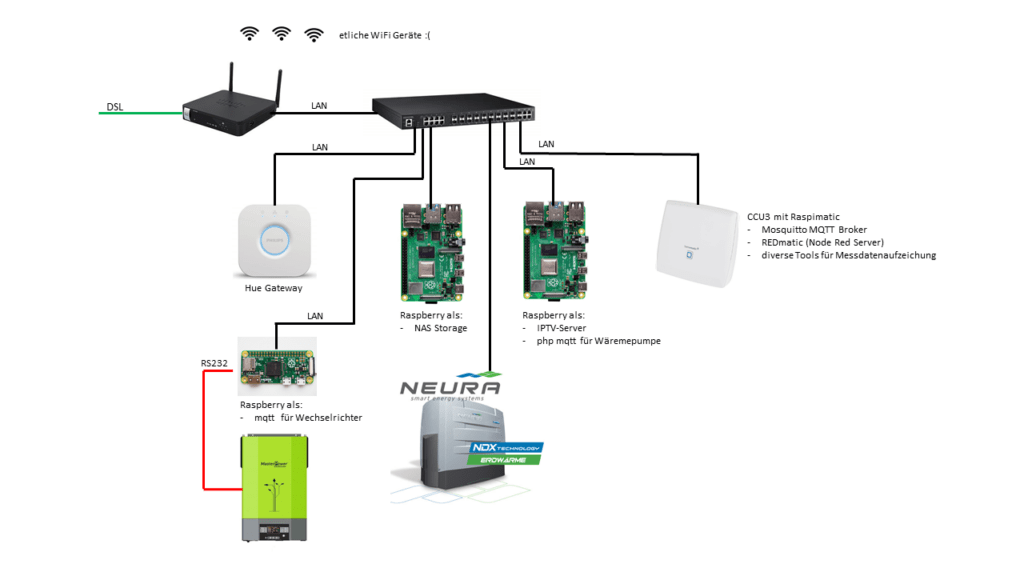
Somit ist es möglich, nahezu alle Systeme miteinander Smart zu vernetzen und, für mich wichtig auf EINER Plattform zu visualisieren. Ein einziges System fehlte bisher noch. Das ist meine alte Neura Heizungswärmpepumpe. Die Firma Neura ist schon seit einigen Jahren nicht mehr existent und der von „b.i.t.“ entwickelte auf Webserver „webidalog“ wurde nie mehr aktualisiert. Die Wärmepumpe hat also einen Webserver auf einem kleinen mit Linux-Rechner onboard und baut die Webapplikation mit einer uralten Java Version. Für die Bedienung muss am PC eine Java Runtime installiert sein, die nur mit einigen Tricks auf einem aktuellen Windows Rechner läuft (Stichwort: Virtualisierung). Für die Bedienung über ein Smartphone ist eine html – Version mit eingeschränkter Funktionalität verfügbar. Mein Plan war es nun, eine Schnittstelle zu finden, mit der ich die Daten der Wärmepumpe zumindest einmal auslesen kann, um Vorlauf- Rücklauftemperaturen der Fußbodenheizung, Kesseltemperatur, etc. auch in meinem NodeRed System zur Verfügung habe. Da zu dem System aber so gut wie keine Dokumentation zu finden ist und ein Reverse-Engineering ein wenig kritisch ist, wenn das System weiter laufen soll, kam mir folgende Idee:
 Mit einem „headles browser“ sollte es ja möglich sein, die html-Version der Neura WebDialog Website zu parsen und die relevanten Daten zu finden und über Variablen in MQTT-Topics zu verwandeln. Und hier muss ich einen besonderen Dank an meinen Kollegen Mario Wehr aussprechen, der mir die Softwarestrukur zum parsen der Website gebaut hat. Die Software ist in PHP geschrieben und läuft schlussendlich auf einem Raspberry PI. Hier sind lediglich eine php8-cli runtime und ein paar Module notwendig. Die Software funktioniert so, dass bei jedem Aufruf ein Login auf der Wärmepumpenwebsite ausgeführt wird, danach werden die Daten geparsed und zu MQTT-Broker gesendet. Das kontinuierliche Aufrufen des php-Skriptes habe ich dann einfach mit einem cronjob gelöst, der jede Minute ausgeführt wird.
Mit einem „headles browser“ sollte es ja möglich sein, die html-Version der Neura WebDialog Website zu parsen und die relevanten Daten zu finden und über Variablen in MQTT-Topics zu verwandeln. Und hier muss ich einen besonderen Dank an meinen Kollegen Mario Wehr aussprechen, der mir die Softwarestrukur zum parsen der Website gebaut hat. Die Software ist in PHP geschrieben und läuft schlussendlich auf einem Raspberry PI. Hier sind lediglich eine php8-cli runtime und ein paar Module notwendig. Die Software funktioniert so, dass bei jedem Aufruf ein Login auf der Wärmepumpenwebsite ausgeführt wird, danach werden die Daten geparsed und zu MQTT-Broker gesendet. Das kontinuierliche Aufrufen des php-Skriptes habe ich dann einfach mit einem cronjob gelöst, der jede Minute ausgeführt wird.
>sudo crontab -e
und der job sieht dann so aus:
* * * * * sudo php /home/neura2mqtt/neura2mqtt.php -c
(wenn man sich die files ins /home/ verzeichnis legt…). Das Projekt habe ich auf github unter: https://github.com/ingmarsretro/neura2mqtt veröffentlicht.
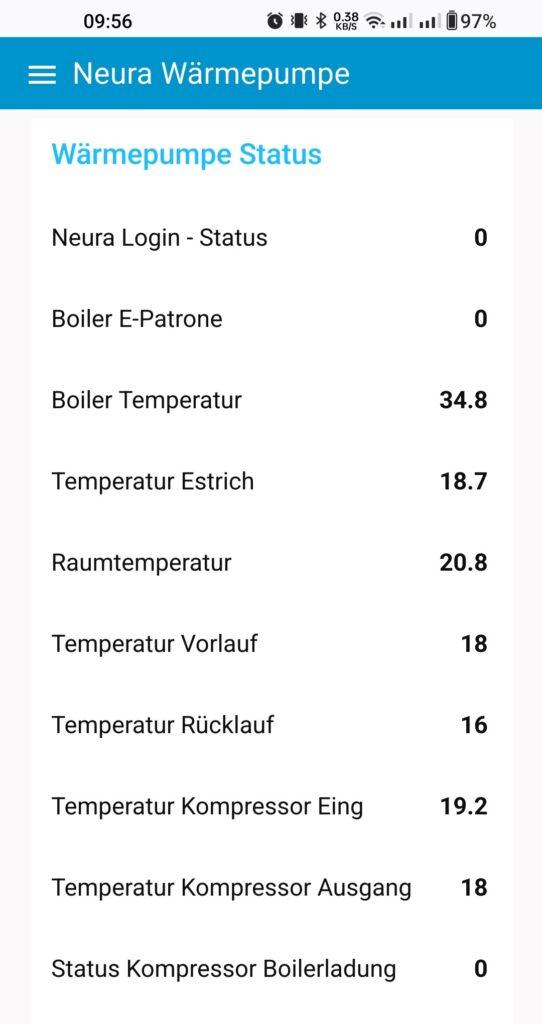
![]()
Beim Stöbern in einer Kiste mit meinen alten Bastelarbeiten ist das folgende Kästchen zum Vorschein gekommen. Es stammt aus der Zeit als ich noch mit Amgia, aber auch schon mit PCs zu tun hatte – ich schätze so ca. um 1996. Das Kästchen beschriftete ich mit „DB50XG MIDI – Wavetableprozessor“.

Darin befindet sich eine Platine von Yamaha, die sich eben DB50XG nennt. Diese Platine war als Tochterplatine für PC-Soundkarten mit „Waveblaster“ Erweiterungsport konzipiert. Sie erweiterte die Soundkarten um einem polyphonen MIDI – Wavetable – Sampler. So konnte der General Midi Standard und der Yamaha XG Standard wiedergegen werden. Heute macht sich darüber niemand mehr Gedanken. Wenn man damals mit einem PC aus Midi – Daten Sounds erzeugen wollte, dann war entweder eine externe Hardware notwendig, oder eben eine Soundkarte mit einem OnBoard Midi Synthesizer oder Wavetable Chipsatz. Der PC übernahm dann die Steuerung, das Senden und Empfangen der Midi Daten über eine Sequenzer Software. Heute werden die Midi Sounds direkt am PC generiert und die Samples und Tonmodelle in die Software eingebunden. Damals reichte die Leistung der PC-Hardware dazu nicht aus. Wenn sich jetzt jemand gerade fragt, worüber ich hier palavere – was ist Midi und wofür benötigt man das? – dann sei hier kurz gesagt: Midi ist die Abkürzung für „Musical Instrument Digital Interface“ – also eine digitale Schnittstelle – ein Datenprotokoll für Musikinstrumente. Es dient – grob erklärt – dazu, elektronische Musikinstrumente untereinander zu vernetzen und zu steuern. So kann zum Beispiel über ein einziges Keyboard eine Vielzahl von klangerzeugenden Geräten gesteuert werden. Wie der Midi Standard funktioniert, wie die Datenpakete aussehen und das elektrisch aussieht, werde ich hier nicht erläutern. Dazu findet man, wie immer, reichlich Informationen im Netz.

Zurück zum selber gebastelten Kästchen. In die Plastikbox habe ich damals das DB50XG gepackt und vom „Waveblaster“-Port, einer 26poligen Buchsenleiste, die notwendigen Leitungen zur Inbetriebnahme der Midi Platine nach Außen geführt. Und das war ziemlich simpel. Die Platine benötigt eine Spannungsversorgung von +/-12V und +5V. Es gibt einen Midi-IN und einen Midi-OUT (Through) Pin, einen Reset-Pin und zwei Analog Audio Out Pins – je einen pro Kanal. Die untenstehende Tabelle zeigt die Pinzuordnung des Steckers:
| Pin Nummer | Zuordnung |
| 1 | Digital Masse |
| 2 | nicht verbunden |
| 3 | Digital Masse |
| 4 | nicht verbunden |
| 5 | Digital Masse |
| 6 | Versorgung +5V |
| 7 | Digital Masse |
| 8 | nicht verbunden |
| 9 | Digital Masse |
| 10 | Versorgung +5V |
| 11 | Digital Masse |
| 12 | nicht verbunden |
| 13 | nicht verbunden |
| 14 | Versorgung +5V |
| 15 | Analog Masse |
| 16 | nicht verbunden |
| 17 | Analog Masse |
| 18 | Versorgung + 12V |
| 19 | Analog Masse |
| 20 | Audio out rechts |
| 21 | Analog Masse |
| 22 | Versorgung -12V |
| 23 | Analog Masse |
| 24 | Audio out links |
| 25 | Analog Masse |
| 26 | Reset |
Der ganze Aufbau war damals eher sehr spartanisch gestaltet. Die Stromversorgung musste über ein, oder mehrere externe Netzteile hergestellt werden. Es gab keine galvanische Signaltrennung mittels Optokoppler. Da musste ich mich auf den ordentlichen Aufbau des Midi-IO-Controller verlassen, den ich an den Amiga angeschlossen hatte. So durfte das natürlich nicht bleiben. Und das schöne DB50XG Board nicht mehr zu verwenden, oder dem Elektronikschrott zuzuführen, bringe ich nicht über´s Herz. Der Plan der daraus entstand, war, ein neues Interfaceboard zu entwickeln – oder basteln, das möglichst universell einsetzbar werden sollte.

Diese Idee ist nun schon wieder einige Jahre her und immer wieder einmal habe ich ein wenig daran gearbeitet. Folgende Punkte, so habe ich mir ausgedacht, sollte das Interfaceboard erfüllen:
Daraus entstand schlussendlich der folgende Schaltplan. Die 5VDC Versorgung der USB Quelle wird direkt zur 5V Versorgung des Midi Boards geführt. Die ebenfalls benötigten +12V/-12V erzeugt ein DC/DC Converter (TMR0522). Dieser wird eingangsseitig vom 5V Netz versorgt. Der optionale „Externe“ Spannungseingang gelangt an einen LM2596ADJ. Das ist ein Step-Down Voltage-Regulator der mit Eingangsspannungen bis zu 40V arbeiten kann. Die geregelte Ausgangsseite ist in vielen Bereichen verfügbar. Ich habe hier den ADJ (Adjustable) Typ in die Schaltung integriert, da ich davon einige Stück im Sortiment Kasten habe. Durch einen Jumper am Board ist, die Spannungsquelle wählbar.
Auf Basis dieses Schaltplanes habe ich ein Layout erstellt und es vorerst einmal im eigenen Ätzbad hergestellt. Heraus kam die folgende Platine, die als Testaufbau diente. Technisch funktionierte das Board einwandfrei, jedoch die Anordnung der Komponenten hat mir nicht gefallen. Den Step-Down Converter samt Spule hatte ich auf der Rückseite platziert. Auch war mir der Abstand zwischen den Anschlussbuchsen zu eng beieinander. Und wie man das als PCB Layouter so macht – man macht immer ein zweites Design. So auch dieses Mal.
Der Testaufbau mit bestücktem Midiboard ist im nachfolgenden Bild zu sehen. Das Midi-Signal als Testquelle kommt vom PC und wird durch einen USB-Midi Adapter aus Fernost generiert.
Also noch einmal vor den Rechner gesetzt und das Layout umgezeichnet. Heraus gekommen ist dann die folgende Version. Diese Ausführung habe ich dann bei einem Leiterplattenhersteller bestellt.
Die schlussendlich gefertigte Platine in bestücktem Zustand sieht dann so aus. Darunter ist sie mit dem aufgesteckten DB50XG Board zu sehen.
![]()
Immer wieder halte ich Ausschau nach einfachen, interessanten Dingen. Dieses Mal hat mich ein Messgerät- oder eher „Anzeigegerät“ fasziniert, dessen Funktionsprinzip äußert einfach und doch sehr effektiv ist. Zudem ist es aus meiner Sicht auch noch ein Hingucker – Es handelt sich um das so genannte Goethe-Barometer. Die bekannteste Form ist wohl das an der Wand hängende, bauchige Glas mit einem Schnabel, ähnlich einer Gießkanne, in dem der Wasserstand den Luftdruck anzeigt. Eine etwas anders konstruierte Version dieses Glases habe ich im Netz gefunden…
Ein wenig zur Geschichte dieses Aufbaues:
Einem Herrn namens Evangelista Toricelli (1608-1647), einem italienischen Physiker und Mathematiker verdanken wir die Erkenntnis und den Nachweis, dass der Luftdruck Schwankungen unterliegt. Er baute 1643 das erste nach ihm benannte Barometer. 1644 entwickelte er das Quecksilberthermometer.

Der deutsche Dichter Johann Wolfgang Göthe, beschäftigte sich auch mit den Naturwissenschaften. Er machte selbst viele naturwissenschaftliche Experimente und entwickelte später ein einfaches, aber wirkungsvolles Barometer auf den Grundlagen des Toricelli.
Die Funktionsweise:
Das Barometer zeigt schnell und präzise Luftveränderungen an. Bei steigendem Luftdruck fällt die Wassersäule im Anzeigerohr und bei fallendem Luftdruck steigt sie. Möglich ist dies durch die im Glas eingeschlossene Luft. Das Volumen der Luft bleibt bei gleichbleibender Temperatur immer gleich. Steigt oder sinkt der äußere Luftdruck, so wird die eingeschlossene Luft über die Wassersäule zusammengedrückt oder eben ausgedehnt. Da sich das Wasser nicht komprimieren lässt, ist es das ideale Medium um die Druckunterschiede sichtbar zu machen. Die Höhe der Wassersäule zeigt somit den Luftdruck an. Ist der Luftdruck bei schönem Wetter hoch, so ist der Außendruck gegenüber dem Druck der eingeschlossenen Luft höher und die Wassersäule sinkt, da die eingeschlossene Luft verdichtet wird. Bei niedrigem Luftdruck kann sie sich ausdehnen und der Stand der Wassersäule steigt.

Dieses kurze Zeitraffervideo zeigt die Änderung des Wasserstandes bei Luftdruckänderung:
![]()
Immer wieder fasziniert mich das Thema Radioaktivität. Genauer gesagt ist es das Messen oder Detektieren dieser ionisierenden Strahlung, die durch den Zerfall und von Atomkernen unter Abgabe von Energie entsteht. Dabei unterscheidet man prinzipiell die aus der Bewegung der zerfallenden Teilchen (also Teilchenstrahlung) ausgesandte Energie (Alpha- und Beta- Teilchen) und der Strahlungsenergie, die als elektromagnetische Welle transportiert wird (Gammastrahlung und auch Röntgenstrahlung). Diese Strahlungsarten haben unterschiedliche Energiedichten und Reichweiten. Je nach Art sind sie mehr oder weniger einfach abzuschirmen. Alphastrahlung ist eine Teilchenstrahlung, die von Materie (Luft, Wasser) stark abgebremst wird und ein Blatt Papier gar nicht mehr durchdringt. Allerdings geben diese Teilchen auf ihrer sehr kurzen Distanz die Energie ab. Das ist besonders gefährlich, wenn diese Partikel eingeatmet werden, oder an den oberen Hautschichten strahlen. Gammastrahlung wiederum durchdringt wie eine Funkwelle Materie sehr leicht und lässt sich am wirkungsvollsten mit Blei abschirmen. Das auch diese Strahlungsart alles andere als ungefährlich ist, braucht man wohl nicht zu erwähnen.
Diese Strahlung kann man nicht sehen, riechen, schmecken oder sonst irgendwie direkt wahrnehmen, aber die Gefährlichkeit ist trotzdem vorhanden. Mit relativ einfachen Techniken kann man diese Zerfallsprozesse aber sichtbar, bzw. hörbar machen und zählen.
Das bewerkstelligt man schon seit langem mit einem sogenannten Zählrohr oder dank der modernen Technik auch mittels Halbleiter. Ein P-N-Übergang wird in Sperrrichtung betrieben und unter Ausschluss von Licht (also abgedunkelt) der ganz kleine Sperrstrom gemessen. Trifft nun energiereiche Strahlung auf diesen P-N-Übergang dann wird der Stromfluss kurzzeitig erhöht und kann detektiert werden.
Immer wenn sich die Möglichkeit ergibt, sehr günstig zu einem Detektor zu kommen, greife ich natürlich zu. So auch dieses Mal. Einen einfachen Bausatz, basierend auf der Detektion mittels Zählrohrs musste ich mir ansehen. Der Bausatz stammt aus Fernost und besteht aus einer Basisplatine, einem aufgesteckten Arduino Nano und einem ebenfalls aufgesteckten LC-Display.
Alle für die Detektion notwendigen Komponenten befinden sich auf dem Mainboard. Dazu zählt unter anderem die Hochspannungserzeugung für das Zählrohr, die mittels einfacher Boost-Konverterschaltung, angetrieben von einem 555er, realisiert wird. Um das Zählrohr auf dem Mainboard zu befestigen hat der Designer dieses Boards einfache Glasrohrsicherungshalter gewählt. Die passen zwar nicht ganz exakt, lassen sich aber soweit ausdehnen, dass sie das Zählrohr gut festhalten. Das Zählrohr ist übrigens ein J305. Es ist ca. 90mm lang und hat einen Durchmesser von knapp einem Zentimeter.
Das Zählrohr arbeitet bei einer Anodenspannung von 350V bis 480V. Nachstehend habe ich die Spezifikationen aus dem Datenblatt aufgelistet:
Die Signaldetektion sowie die Aufbereitung des Signals erfolgt auch auf dem Mainboard. Die erkannten Impulse werden über einen kleinen Piezolautsprecher wiedergegeben. Um sie auch zählen zu können, muss man nicht mit einer Stoppuhr vorm Lautsprecher sitzen und im Minutenabstand die Pieptöne zählen – nein – das übernimmt ein Microcontroller, der wie heute üblich, aus einem fertigen Board besteht. Hier hat der Designer einen Arduino Nano (oder auch Nanonachbau) gewählt. Auf dem wiederum läuft ein Programmchen, dass das Zählen der Impulse übernimmt und auch gleich schön auf einem zweizeiligen LC-Display anzeigt und idealerweise auch noch in µSievert/h umrechnet. Um die Pulse dem Arduino zu übergeben, wird der Pegel des Signals auf TTL-Level gebracht und an den Interrupt-Eingang des Arduino geschaltet. Das LC-Display benutzt den I2C Ausgang des Arduino. Die Leitungen dafür werden lediglich von der Buchsenleiste, in die der Arduino gesteckt wird, über das Mainboard zur Buchsenleiste für das Display geführt. Um das ganze System mit Spannung zu versorgen, werden direkt die 5V vom USB-Anschluss des Arduino verwendet. Optional kann man die 5V auch über eine Steckerleiste am Mainboard anschließen.
Ist alles zusammengebaut und die USB-Versorgung angesteckt, dann gibt es zuerst einmal eine kurze Wartezeit in der die Hochspannung aufgebaut wird. Hier hat sich der Programmierer eine Animation ausgedacht, die am Display „Boot…“ anzeigt.
 Und dann geht es auch schon los. Der Geigerzähler ist betriebsbereit und beginnt zu zählen. Als Test habe ich lediglich eine alte Uhr, deren Zeiger mit Radiumfarbe bemalt sind, zur Verfügung. Hier ist zumindest eine deutliche Änderung der Anzahl der detektierten Zählimpulse festzustellen, wenn man die Uhr in die Nähe des Zählrohrs bringt.
Und dann geht es auch schon los. Der Geigerzähler ist betriebsbereit und beginnt zu zählen. Als Test habe ich lediglich eine alte Uhr, deren Zeiger mit Radiumfarbe bemalt sind, zur Verfügung. Hier ist zumindest eine deutliche Änderung der Anzahl der detektierten Zählimpulse festzustellen, wenn man die Uhr in die Nähe des Zählrohrs bringt.
![]()
Wer mit Matlab und Simulink arbeitet oder lernt und einen LEGO EV3 Brick samt Sensoren und Aktoren besitzt, kann diese Systeme miteinander verknüpfen. Rund um den EV3 Brick gibt es natürlich eine Community und etliche Plattformen, über die man mit dem Brick kommunizieren kann. Doch dazu später.
Der Lego EV3 Brick ist im Wesentlichen ein Einplatinencomputer der mit einem LC-Display und vier Input- sowie vier Output-Ports (Schnittstellen für Sensoren und Aktoren) ausgestattet ist. Als Datenschnittstellen gibt es einen USB Port als HOST und einen MiniUSB Port als Interface zum PC und den diversen Softwaretools.
Will man mit dem Brick wireless kommunizieren, so ist dies über WiFi, beziehungsweise über Bluetooth möglich. Allerdings ist die Hardware zur Funkübertragung nicht im Brick verbaut und muss als USB Dongle in den Host-Port gesteckt werden.
Folgende USB Wifi Sticks sind lt. Internetrecherche mit dem EV3 und der originalen Legofirmware ab 1.08 kompatibel: (Quelle: Internet)
Im Test hat sich gezeigt, dass lediglich Dongles mit dem Realtek RTL8188CUS Chip im embedded Linux des EV3 Driver mäßig implementiert sind. Der Nachfolger von Realtek der RTL8188EUS funktioniert hier nicht. Und die meisten Hersteller von Wifi USB Dongles (Stand 2021) vertreiben ihre Sticks mit dem 8188EUS Chip, sei dies TPLink, Edimax, LogiLink und wie sie alle heißen. Erkennbar ist das bei manchen an der Typenbezeichnung V2, oder 7811UN V2 (bei Edimax) oder V.02, V.03 bei TPLink. Ist diese Kennzeichnung beim Stick oder dessen Verpackung dabei dann wird das nix. Zumindest nicht, wenn mit der originalen Legofirmware gearbeitet werden will.



Nun weiter zum EV3 Brick:
Auf diesem Einplatinencomputer läuft ein auf Linux basierendes embedded Betriebssystem das auf einem internen Flash- Speicher abgelegt ist. Dieses Betriebssystem wird in Form einer Firmware von LEGO zur Verfügung gestellt und ist zur Zeit in der Version 1.10 verfügbar. Diese Firmware ist beinhaltet sämtliche Partitionen der Laufwerke und deren Inhalt und wird im Rahmen eines Updates in einem „.bin“ File verpackt in den Flash geladen. Mit den Softwaretools „binwalk“ ist es unter Linux möglich, die Struktur der Partitionen aus dem Firmware File wiederherzustellen, zu ändern und wieder als „.bin“ Firmware Image auf die Hardware hochzuladen.
Es gibt aber auch Custom Firmware und Betriebssysteme die per SD-Card gebootet werden können. Welche Treiber hier mitgeliefert werden ist auf den Seiten der entsprechenden Custom OS Hersteller nachzulesen.
Folgende Betriebssysteme habe ich für den EV3 auf die Schnelle gefunden:
Man kann den EV3 mit folgenden (und ich nenne hier auch nur die gängigen die auch mir eingefallen sind) Tools bzw. Programmiersprachen programmieren:
Fakt ist jedoch: der in die originale Lego EV3 Firmware (1.08H , 1.09D) integrierte Treiber für WLAN-Sticks unterstützt nur den Chipsatz RTL8188CUS. Und den benötigt man, wenn man über SIMULINK im „Monitor und Tune“ Modus mit dem Brick arbeiten will. Denn interessanter Weise klappt das NUR über eine WiFi Verbindung und NICHT über einen direkten USB Link zwischen PC und EV3.
Es ist auch NUR mit der Firmware 1.08H möglich mit Simulink zu kommunizieren da hier TELNET und SSH als Kommunikationsprotokoll genutzt werden. Und nur in der 1.08H ist eine ungeschützte Verbindung der Weg zum Erfolg. Ab der Version 1.09D ist ein Login notwendig.
Da die Firmware Versionen mittlerweile schwer zu finden sind, stelle ich hier einen Link zum Download herein.
Download EV3 Firmware 1.08H
Download EV3 Firmware 1.09D
Was benötigt man nun, um über Simulink mit dem EV3 sprechen zu können ?

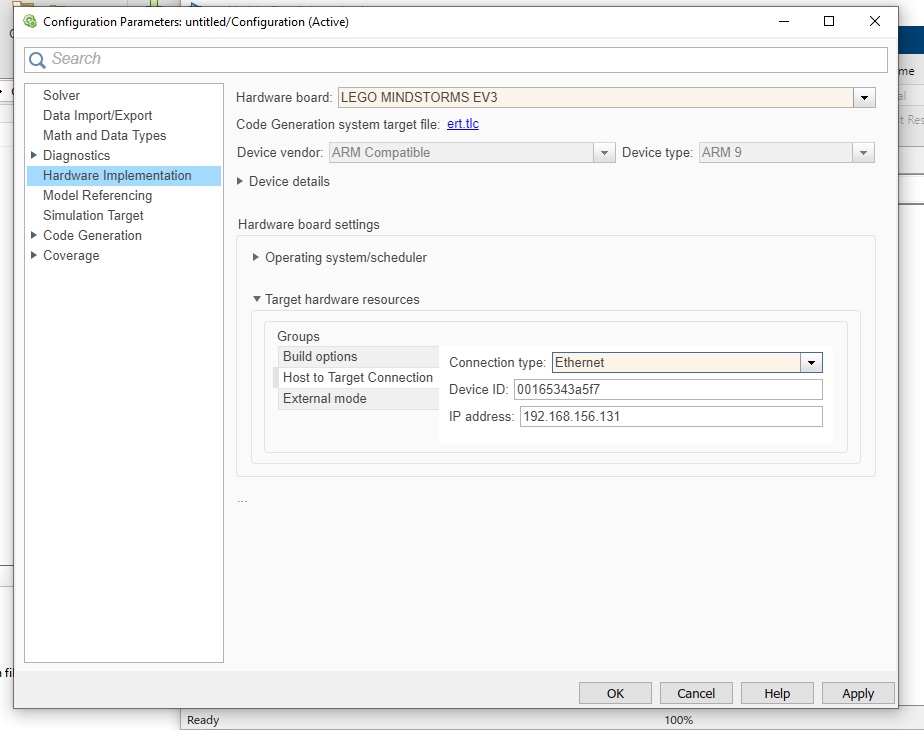 Das war´s dann auch schon. Nun sollte es möglich sein eure Simulink Modelle mit der EV3 Hardware zu nutzen und auch die Tune Infos während der Simulation am PC zu sehen …
Das war´s dann auch schon. Nun sollte es möglich sein eure Simulink Modelle mit der EV3 Hardware zu nutzen und auch die Tune Infos während der Simulation am PC zu sehen …
![]()
 Nach dem großen Erfolg meines ersten Buches zum Retroblog, habe ich mich nun durchgerungen und ein zweites Buch verfasst – NEIN SPASS – es gab gar keinen Erfolg. Das Buch habe ich damals verfasst, um für mich selber ein in Papier gedrucktes Werk meiner (Un)taten dieser Website in Händen zu halten. Denn erstens ist es wesentlich praktischer, einmal schnell was nachsehen zu können – ohne immer ein Internet zu Verfügung zu haben und zweitens: was wenn der/die Server nicht mehr erreichbar sind, oder gelöscht werden, oder gar abbrennen? Oder noch schlimmer, wenn jemand das Internet löscht… 😀
Nach dem großen Erfolg meines ersten Buches zum Retroblog, habe ich mich nun durchgerungen und ein zweites Buch verfasst – NEIN SPASS – es gab gar keinen Erfolg. Das Buch habe ich damals verfasst, um für mich selber ein in Papier gedrucktes Werk meiner (Un)taten dieser Website in Händen zu halten. Denn erstens ist es wesentlich praktischer, einmal schnell was nachsehen zu können – ohne immer ein Internet zu Verfügung zu haben und zweitens: was wenn der/die Server nicht mehr erreichbar sind, oder gelöscht werden, oder gar abbrennen? Oder noch schlimmer, wenn jemand das Internet löscht… 😀
 Ich dachte mir damals zwar, es über eine „Druck on Demand“ Option aufzulegen, aber wer weiß ob das irgendjemanden interessiert und ob ich das überhaupt so einfach darf. Und wer würde dafür auch so viel Geld ausgeben. Denn die Einzeldrucke sind auch ganz schon kostenintensiv. Also sind die hier Vorgestellten, gedruckten Exemplare quasi Unikate. Und ich bin auch ein bisschen stolz darauf, denn es steckt doch einiges an Arbeit drinnen.
Ich dachte mir damals zwar, es über eine „Druck on Demand“ Option aufzulegen, aber wer weiß ob das irgendjemanden interessiert und ob ich das überhaupt so einfach darf. Und wer würde dafür auch so viel Geld ausgeben. Denn die Einzeldrucke sind auch ganz schon kostenintensiv. Also sind die hier Vorgestellten, gedruckten Exemplare quasi Unikate. Und ich bin auch ein bisschen stolz darauf, denn es steckt doch einiges an Arbeit drinnen.
 Also nun gibt es das Retrobuch Nr.2 mit der Fortsetzung der Blogeinträge vom Ende der ersten Version bis zum Eintrag „Schukosteckdose mit USB (reparieren)“ vom 19.Dezember 2020 und das sind immerhin wieder 96 „Geschichten“ die diesmal 498 Seiten belegen. Auch für diesen Druck habe ich wieder „epubli“ gewählt und dort bestellt. Das hat den Vorteil, dass ich, sollte ich noch einen Druck eines der bestehenden Bücher haben wollen, einfach nur wieder auf „bestellen“ klicken muss, da ja alle Produktionsdaten bereits vorhanden sind.
Also nun gibt es das Retrobuch Nr.2 mit der Fortsetzung der Blogeinträge vom Ende der ersten Version bis zum Eintrag „Schukosteckdose mit USB (reparieren)“ vom 19.Dezember 2020 und das sind immerhin wieder 96 „Geschichten“ die diesmal 498 Seiten belegen. Auch für diesen Druck habe ich wieder „epubli“ gewählt und dort bestellt. Das hat den Vorteil, dass ich, sollte ich noch einen Druck eines der bestehenden Bücher haben wollen, einfach nur wieder auf „bestellen“ klicken muss, da ja alle Produktionsdaten bereits vorhanden sind.
Ich habe auch einiges dazu gelernt, was die Formatierung der Texte, Fonts, Schrittgrößen und Verzeichnisse betrifft. Die Bilder sind jetzt mit einer höheren Auflösung gedruckt und es sieht alles in allem besser aus.
So bleibe ich dran und werde in ein paar Jahren, wenn wieder genug Content verfasst ist, wieder an einer Ausgabe basteln.